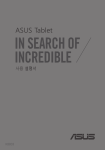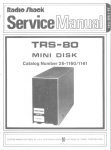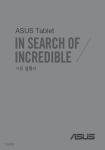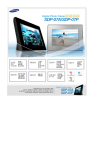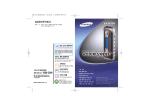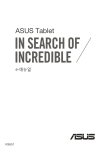Download ASUS K8213 User's Manual
Transcript
MeMO Pad e-매뉴얼 ASUS는 사용자의 건강과 환경을 보호하기 위해 친환경 제품 및 패키지를 만드는 데 주력하고 있습니다. 탄소 배출량을 줄이기 위해 설명서 페이지 수 를 줄였습니다. 사용 설명서와 관련 정보에 대한 자세한 내용은 MeMO Pad에 포함된 사용 설명서를 참조하거나 ASUS 지원 사이트 http://support.asus.com/을 참조 하십시오. K8213 3 2013 저작권 정보 본 설명서에 기술된 제품과 소프트웨어들은 보완을 목적으로 보관되는 경우를 제외하고는 ASUSTeK COMPUTER INC.(이하 “ASUS”)로부터의 서면 동의 없이 임의의 양식이나 수단 을 통해 다른 언어로 번역, 저장매체로 보관, 복사, 전달, 재구성 할 수 없습니다. ASUS는 본 설명서에 대해 그 어떠한 보증도 하지 않으며, 특정 목적을 위한 적합성 또는 제품의 매매 상황, 제품 보증에 관한 함축적 의미 등을 포함한 여타의 보증을 하지 않습니다. 또한 ASUS는 간부, 직원, 그밖의 고용인 및 대리인으로부터의 보증에 관련된, 가접적이거 나 특별한 경우 혹은 우연히, 필연적으로 발생하는 손상(수익의 손실, 사업상의 손실, 이용 시 데이터의 손실, 사업상의 장애 또는 이와 비슷한 경우를 포함)에 대해서 그 어떠한 책임 도 지지 않습니다. ASUS는 설명서 및 제품에 이러한 결점 및 오류에 의한 피해의 가능성에 대해서 언급하고 있습니다. 본 설명서 안에 표시되거나 기재된 제품에 대한 정보, 회사의 명칭 및 그들 회사의 고유마 크와 상표권은 해당 회사들의 소유이며, 이는 해당 회사들의 권익을 해치려는 의도가 아닌 오직 증명 또는 설명을 위해 사용되었음을 명시합니다. 본 설명서 안에 기입되어 있는 각종 정보 및 사양은 제품 사용시 필요한 정보만을 제공하고 있으며, 사전 통보 없이 내용이 변경될 수 있습니다. 본 설명서 안에 기입되어 있는 제품 및 기타 소프트웨어에 대한 기입상의 오타나 부정확한 부분에 대해서는 ASUS 본사 혹은 서비 스 센터로 신고하여 주시면 즉시 보완 조치할 것을 약속 드립니다. Copyright © 2013 ASUSTeK COMPUTER INC. All Rights Reserved. 책임 제한 소비자께서는 ASUS의 책임에 대한 불이행이나 제품 각 부분의 결함에 대해 ASUS에게 손 해 배상을 청구할 권리가 있습니다. 이러한 경우 ASUS는 사망을 포함한 시체적 피해 및 실 질적인 재산 피해, 명백한 인적 피해에 해당하는 부분에 대해서만 보상할 채임과 의무가 있 으며, 본 보증서 내에 명시된 법률상의 책임 및 의무 수행을 성실히 이행하지 않거나 태만 에 의한 실질적이고 직접적인 결과에 대해서도 보상할 책임이 있습니다. 또한 ASUS는 제 품에 명시되어 있는 보상 금액 한도 내에서 책임과 의무를 수행하게 됩니다. ASUS는 본 보증서에서 불법 행위 또는 권리 침해, 약정의 불이행으로 인한 손실, 손해 또 는 청구에 대한 책임을 다할 것이며, 이에 대한 적용 범위는 ASUS제품의 공급자 및 판매자 에게도 적용됩니다. 단, ASUS는 아래의 내용에 대해서는 책임을 지지 않습니다. (1) A/S 대행사가 소비자에게 손해 배상을 요구할 경우, (2)소비자의 데이터에 관련한 손 해와 분실 (3)ASUS 제품 공급자 및 판매자로부터의 보증에 의한 특수한 사고, 우발적 사고, 또는 간접적 손해, 필연적인 경제적 손실에 대해 ASUS는 손해 배상에 대한 책임이 없습니다. 서비스 및 지원 다국어 지원은 http://support.asus.com 을 방문하십시오. ASUS MeMO Pad 사용���� ������ ��� 설명서 목록 이 설명서 소개.............................................................. 6 이 설명서에 사용된 규칙.................................................. 7 글씨체 .................................................................... 7 안전 예방 수칙.............................................................. 8 배터리 충전................................................................. 8 MeMO Pad 사용법........................................................ 8 항공기 내 사용시 주의사항............................................... 8 패키지 구성.................................................................. 9 1장: 하드웨어 설치 MeMO Pad 알아보기.................................................... 12 정면도 ...................................................................12 후면도 ...................................................................14 2장: MeMO Pad 사용법 MeMO Pad 설정하기.................................................... 18 MeMO Pad 충전하기.....................................................18 MeMO Pad 켜기..........................................................20 MeMO Pad의 제스처.................................................... 21 3장: Android® 에서 작업하기 처음으로 설정할 경우.................................................... 26 Android® RT 잠금 화면.................................................. 26 장치 잠금 해제하기.......................................................26 카메라 모드로 이동하기..................................................27 Google Now로 이동하기................................................28 홈 화면..................................................................... 29 화면 보기...................................................................30 화면 방향 잠그기..........................................................31 K0W 세계에 연결하기.......................................................... 31 Wi-Fi 네트워크에 연결하기 ............................................31 앱 관리하기................................................................32 설정 ...................................................................40 MeMO Pad를 끕니다.................................................... 43 MeMO Pad를 대기 모드로 전환하기...................................43 4장: 사전 설치된 앱 사전 설치된 주요 앱...................................................... 46 Play 뮤직...................................................................46 카메라 ...................................................................48 갤러리 ...................................................................51 이메일 ...................................................................58 Gmail ...................................................................60 Play 스토어................................................................61 지도 ...................................................................62 MyLibrary Lite.............................................................64 SuperNote Lite...........................................................69 ASUS Studio..............................................................75 BuddyBuzz................................................................78 AudioWizard..............................................................80 MyPainter..................................................................81 App Locker................................................................83 애플리케이션 백업........................................................85 위젯 ...................................................................91 ASUS Battery (ASUS 배터리)..........................................93 ASUS MeMO Pad 사용���� ������ 설명서 ��� 부록 미연방 통신 위원회 (FCC) 성명서......................................96 무선 주파수 (RF) 노출 정보 (SAR)....................................97 당해 무선설비는 전파혼신 가능성이 있으므로 인명 안전과 관련된 서비스는 할 수 없음.............................................97 EC 적합성 선언...........................................................97 청력 손상 예방.............................................................98 CE 마크 98 RF 노출 정보(SAR) - CE...............................................99 안전 전력 요구 사양......................................................99 ASUS 재활용/수거 서비스...............................................99 코팅 주의사항.............................................................99 올바른 폐기.............................................................. 100 K0W 이 설명서 소개 이 설명서는 MeMO Pad의 하드웨어 및 소프트웨어에 관한 정보를 제공하며 다음과 같은 장으로 구성되었습니다. 1장: 하드웨어 설치 이 장에서는 MeMO Pad의 하드웨어 구성요소를 자세히 설명합니다. 2장: MeMO Pad 사용법 이 장에서는 MeMO Pad의 각기 다른 부분들을 사용하는 방법을 알려줍 니다. 3장: Android® 에서 작업하기 이 장에서는 MeMO Pad에서 Android® 을 사용하는 방법을 개괄합니다. 4장: 사전 설치된 앱 이 장에서는 MeMO Pad에 들어 있는 ASUS 앱의 기능을 설명합니다. 부록 이 절에는 MeMO Pad의 주의사항과 안전지침이 들어 있습니다. ASUS MeMO Pad 사용���� ������ 설명서 ��� 이 설명서에 사용된 규칙 이 설명서에서는 주요 정보를 강조하기 위해 다음과 같은 메시지를 사용합니 다: 중요 사항! 이 메시지에는 작업을 완료하기 위해 반드시 준수해야 하는 중요한 정보가 들어있습니다. 참고: 이 메시지에는 작업을 완료하는 데 도움이 되는 추가 정보와 팁이 들어 있습니다. 경고! 이 메시지에는 특정 작업을 수행하는 동안 안전을 유지하고 MeMO Pad 의 데이터와 구성요소의 손상을 방지하기 위해 반드시 준수해야 하는 중요한 정보가 들어있습니다. 글씨체 굵은체 = 이 글씨체는 메뉴 또는 선택해야 하는 항목을 표시합니다. 기울임체 = 이는 이 설명서에서 참조할 수 있는 절들을 가리킵니다. K0W 안전 예방 수칙 배터리 충전 사용 시간을 늘리려면 MeMO Pad를 배터리 모드에서 사용하기 전에 배터리 팩을 완전히 충전하십시오. 전원 어댑터는 AC 전원에 연결되어 있는 경우에 만 배터리 팩을 충전합니다. MeMO Pad를 사용하는 동안 배터리 팩을 충전 할 경우, 충전 시간이 다소 오래 걸립니다. 중요 사항! 모MeMO Pad가 완전히 충전되면 전원 공급장치에서 분리하십시오. MeMO Pad은 전원에 장시간 동안 연결해 두도록 고안되지 않았습니다. MeMO Pad 사용법 이 MeMO Pad는 주변 온도 범위가 0°C(32°F) ~ 35°C(95°F)인 환경에서만 사용해야 합니다. 매우 높거나 낮은 온도에 장시간 노출되면 배터리가 빨리 방전되고 배터리 수명이 짧아질 수 있습니다. 배터리 성능을 최적으로 사용하려면 권장 환경 온도에서 사용하십시오. 항공기 내 사용시 주의사항 이용할 수 있는 관련 기내 서비스와 비행 중 MeMO Pad를 사용하는 동안 지 켜야 할 제약사항에 대해서는 항공사에 문의하십시오. 중요 사항! MeMO Pad는 x-레이 검색대를 통과할 수 있으나(컨베이어 벨트에 올려 놓는 항목에 포함) 자석 탐지기 또는 막대에 노출하지 마십시오. ASUS MeMO Pad 사용���� ������ 설명서 ��� 패키지 구성 전원 어댑터 ASUS MeMO Pad 마이크로 USB 케이블 사용 설명서 품질 보증 카드 OTG(On-the-GO) USB 케이블(옵션) 참고: • 위의 항목 중 하나라도 손상되어 있거나 유실되어 있을 경우 즉시 구입처에 문의해 주십시오. • 부속된 전원 어댑터는 국가 또는 지역별로 다릅니다. K0W 10 ASUS MeMO Pad 사용���� ������ 설명서 ��� 1장: 하드웨어 설치 K0W 11 MeM������ O Pad ���� 알아보기 정면도 터치 스크린 패널 터치 스크린 패널에서 스타일러스 또는 터치 동작을 사용하여 MeMO Pad를 작동할 수 있습니다. 전방 카메라 내장된 1메가픽셀의 카메라를 사용하면 MeMO Pad로 사진을 촬영하 거나 동영상을 녹화할 수 있습니다. 12 ASUS MeMO Pad 사용���� ������ 설명서 ��� 마이크로 USB 2.0 포트 마이크로 USB(유니버설 시리얼 버스) 2.0을 사용하여 배터리 팩을 충 전하거나 전원 공급장치를 MeMO Pad에 연결하여 사용하십시오. 또 한 이 포트를 사용하여 컴퓨터에서 MeMO Pad로 또는 그 역으로 데 이터를 전송할 수 있습니다. 참고: MeMO Pad를 컴퓨터의 USB 포트에 연결하면, MeMO Pad가 대 기 모드(화면 꺼짐)에 있거나 전원이 꺼진 경우에만 충전됩니다. K0W 13 후면도 수동 리셋 구멍 시스템이 응답하지 않을 경우, 똑바로 편 종이 클립을 구멍에 넣어 MeMO Pad를 강제로 재시작하게 합니다. 경고! 시스템을 강제로 재시작하게 하면 데이터가 소실될 수 있습니다. 중요한 데이터를 정기적으로 백업할 것을 적극 권장합니다. 오디오 스피커 내장된 오디오 스피커를 사용하여 MeMO Pad에서 직접 오디오를 들 을 수 있습니다. 오디오 기능은 제어된 소프트웨어입니다. 14 ASUS MeMO Pad 사용���� ������ 설명서 ��� 스피커����� /���� 헤드셋� 잭��� �� �� 포트 이 포트에서는 MeMO Pad를 증폭 스피커 또는 헤드셋에 연결할 수 있습니다. 중요 사항! 이 포트는 외부 마이크를 지원하지 않습니다. 마이크 내장 마이크는 화상 회의, 목소리 나레이션 또는 단순한 오디오 레코 딩을 위해 사용할 수 있습니다. 전원 버튼 전원 버튼을 약 2초 동안 눌러 MeMO Pad를 켜거나, 대기 모드에서 이를 활성화합니다. MeMO Pad를 끄려면 전원 버튼을 약 2초 동안 누르고 대화상자가 표 시되면 종료를 누른 후 확인을 누릅니다. MeMO Pad를 잠그거나 대기 모드로 전환하려면 전원 버튼을 눌렀다 가 빠르게 손을 뗍니다. MeMO Pad가 응답하지 않으면, 전원 버튼을 6초 동안 눌러 MeMO Pad를 강제로 끕니다. 중요���� 사항�! ��� • MeMO Pad가 15초 동안 활동이 없으면 대기 모드로 자동 전환됩니다. • 시스템을 강제로 재시작하게 하면 데이터가 손실될 수 있습니다. 데 이터를 정기적으로 백업할 것을 적극 권장합니다. 볼륨 버튼 볼륨 버튼을 사용하여 MeMO Pad의 볼륨 레벨을 증가시키거나 감소 시킬 수 있습니다. 마이크로 SD 카드 슬롯 MeMO Pad에는 microSD 및 microSDHC 카드 포맷을 지원하는 내장 메모리 카드 리더 슬롯이 하나 있습니다. K0W 15 16 ASUS MeMO Pad 사용���� ������ 설명서 ��� 2장: MeMO Pad 사용법 K0W 17 MeM���������� O Pad 설정하기 MeM���������� O Pad 충전하기 MeMO Pad를 충전하는 방법: 마이크로 USB 케이블을 전원 어댑터에 연결합니다. 마이크로 USB 커넥터를 MeMO Pad에 연결합니다. 전원 어댑터를 접지된 전기 콘센트에 연결합니다. MeMO Pad를 배터리 모드에서 처음 사용하기 전에 이를 8시간 동안 충전하십시오. 18 ASUS MeMO Pad 사용���� ������ 설명서 ��� 중요 사항! • 번들로 제공된 전원 어댑터와 마이크로 USB 케이블만 사용하여 MeMO Pad 를 충전하십시오. 다른 전원 어댑터를 사용하면 MeMO Pad가 손상될 수 있 습니다. • MeMO Pad를 충전하기 전에 전원 어댑터와 마이크로 USB 케이블에서 보호 필름을 벗겨내 위험 또는 상해를 방지하십시오. • 전원 어댑터를 정격 입력이 올바른 소켓 콘센트에 연결하십시오. 이 어댑터 의 출력 전압은 DC5V, 2A입니다. • MeMO Pad가 완전히 충전되면 전원 공급장치에서 분리하십시오. MeMO Pad은 전원에 장시간 동안 연결해 두도록 고안되지 않았습니다. • 전원 어댑터 모드에서 MeMO Pad를 사용하는 경우 접지된 소켓 콘센트가 장 치 근처에 있어 쉽게 접근할 수 있어야 합니다. 참고: • MeMO Pad는 대기 모드(화면 꺼짐)에 있거나 전원이 꺼져 있을 때만 컴퓨터 의 USB 포트를 통해서 충전할 수 있습니다. • USB 포트를 통해 충전할 경우 완전히 충전되는 데 시간이 더 걸릴 수 있습니다. • 컴퓨터에서 MeMO Pad를 충전하는 데 충분한 전력을 제공하지 못할 경우, 전원 콘센트를 통해 MeMO Pad를 충전하십시오. K0W 19 MeMO Pad 켜기 약 2초 동안 전원 버튼을 눌 러 MeMO Pad를 켭니다. 20 ASUS MeMO Pad 사용���� ������ 설명서 ��� MeMO Pad의 제스처 터치������������������������������������� ������������������������������������ 스크린��������������������������������� �������������������������������� 패널에서���������������������������� ��������������������������� 다음������������������������� 제스터를�������������������� ������������������������ ������������������� 사용하여��������������� MeMO Pad������ 에����� 포함된� ���� ��� 독점적 인���������������������������� ��������������������������� 기능을������������������������ ����������������������� 탐색��������������������� , 상호����������������� ������������������� ���������������� 작용�������������� ������������� 및������������ 시작할�������� ����������� ������� 수������ ����� 있습니다�. 드래그/탭핑 및 누르고 있음/오래 누름 • • • 앱을����������� ���������� 이동하려면����� , 앱을� ��� 탭핑하여������� ����������� ������ 누른���� ��� 채로� �� 새������������ ����������� 위치로�������� ������� 드래그합니다�. 주��������� �������� 화면에서���� ��� 앱을� ���������� 삭제하려면����� , 앱을� ��� ������������������ 탭핑하여�������������� 누른����������� ������������� ���������� 채로�������� ������� 화면의���� 상단으 ��� 로�������� 드래그합니다�. ������� 화면������ ����� ������ 이미지를� 캡처하려면� �� 을� ��������������� 탭핑하여����������� 누르고������� ���������� ������ 있습니다��. 참고:� 이 설정을 활성화하려면 > ASUS 사용자� ���� ��� 지정��� �� 설정을 이동한 후 Recent Apps Key로 스크린샷 캡처를 선택합니다. K0W 21 탭핑/터치 • 앱을� �������������� 탭핑하여���������� ��������� 앱을������� ������ 시작합니다�. • 파일��������� �������� 관리자����� ���� 앱에서� �������������� 탭핑하여���������� ��������� 파일을������ ����� ���� 선택하고� 엽니다�. 축소 터치�������������������� ������������������� 패널에서��������������� 두������������� �������������� ������������ 개의���������� ��������� 손가락을����� 오므려� ���� ����� 갤러리��, �� 맵������������� ������������ 또는���������� ��������� 위치에������ 있는��� ����� �� 이미 지를������� ������ 축소합니다�. 22 ASUS MeMO Pad 사용���� ������ 설명서 ��� 확대 터치 패널에서 두 개의 손가락을 벌려 갤러리, 맵 또는 위치에 있는 이미지 를 확대합니다. 스와이프 터치��������������������� �������������������� 패널������������������ ����������������� 디스플레이에서���������� ��������� 손가락을����� ���� ��� 오른쪽���� 또는� ������������� 왼쪽으로��������� 스와이프하여�� �������� � 화 면�������������� ������������� 간을����������� ���������� 전환하거나����� e-�� 북�������� ������� 또는����� ���� 이미지� ���������� 갤러리의������ ����� 페이지를� ����� 넘깁니다�. K0W 23 24 ASUS MeMO Pad 사용���� ������ 설명서 ��� 3장: Android® 에서 작업하기 K0W 25 처음으로 설정할 경우 MeMO Pad를 처음 시작하는 경우, 일련의 화면이 표시되면서 Android® 의 기본 설정 구성을 안내합니다. 처음으로 MeMO Pad를 시작하는 방법: 1.�������������� MeM����������� O Pad를 켭니다. 2.��������� 언어를������ ����� 선택하고� �� 을� ������� 탭핑합니다��. 3.������������� 입력����������� ���������� 방법�������� ������� 또는����� ���� 키보드� ���������� 형식을������� 선택한��� ������ �� 후� 을 탭핑합니다. 4.������������ 인터넷에�������� ������� 연결한���� ��� ������������ 무선� 네트워크를������� ������ 선택한��� 후� �� 다음을 탭핑합니다. 그러지 않을 경우 건너뛰기를 탭핑합니다. 5. 현지� ��� �������������� 날짜와����������� 시간을������� ���������� ������ 설정한��� �� 후� 을 탭핑합니다. 6.������� 화면����� ���� 지시에� ���������������� 따라�������������� ������������� 다음����������� ���������� 항목을������� 구성합니다� ������. • Google �� 계정 • Google �������� 설정������ ����� 및���� ��� 서비스 7. 을 탭핑하여 홈 화면으로 이동한 후 확인을 탭핑합니다. Android® RT 잠금 화면 장치 잠금 해제하기 잠금 아이콘을 탭핑하여 잠금 해제 아이콘으로 드래그합니다. 26 ASUS MeMO Pad 사용���� ������ 설명서 ��� 카메라 모드로 이동하기 잠금 아이콘을 탭핑하여 카메라 아이콘으로 드래그합니다. K0W 27 Google Now로 이동하기 잠금������ ����� ������������������������� 아이콘을� 탭핑하여��������������������� Google ������������� 아이콘으로�������� ������� 드래그합니다�. Google Now Google Now는 MeMO Pad의 개인용 보조 도구로서 웹 기록, 동기화된 달력 및 알림에 기초하여 날씨 조건, 주변 음식점, 항공편, 약속, 기타 관련 정보에 대한 인스턴트 업데이트를 제공합니다. 28 ASUS MeMO Pad 사용���� ������ 설명서 ��� 홈 화면 알림������� 영역���� ������ ��� 및�� � 설 정 Google ���� 문자�� 검 � 색� 열기 �� 지역의� ������� 날씨����� ���� 정보�� � 나 타내기��������� . 위치����� ������� , ��� 업데이 트� �������� 빈도를����� ���� � 포함한� 날 씨���� ��� 위젯������� ������ 설정을��� �� 지정 하기���� ��� ���� 위해� 탭핑하십 시오�. Google ��� 음성� 검색� �� 열기 이메일�������� ������� 보관함���� ��� 나타내 기������ . 이메일� ���� ����� 계정을�� � 확 인하기���� ��� 위해� ���� 탭핑하십 시오���������� . 그리고����� �������� ���� 이메일� 보관함���� ��� 내의� ���� 읽지�� 않 � 은����� ���� ������ 메일을� 읽기���� ��� 위해� 탭핑하십시오�. 지역� ������� 날짜����� ���� 나타내기 모든� 앱���� ����� ��� 화면� �� 열기 바로��� 가기 �� 바로��� 가기 �� 이전������ ����� 화면으로� � 돌 아가기 Android® ������ 유틸리티로� 바로가기 홈������ ����� 화면으로� � 돌 아가기 최신��������� 애플리케이션�� �������� � 나 타내기 K0W 29 화면 보기 내장된����������������������������� MeMO Pad�������������������� 의������������������� ������������������ 중력���������������� 센서는������������ ��������������� ����������� 이를��������� �������� 누르는����� ���� 방법에� ���������� 따라�������� ������� 화면을���� ��� 자동으 로������������������������ 회전시킬������������������� ����������������������� ������������������ 수����������������� ���������������� 있습니다������������ . MeMO Pad�� 를� 왼쪽�������������� ��� ������������� 또는����������� ���������� 오른쪽으로����� ���� 방향을� ��� 틀어� 가로������������������������������ 보기와�������������������������� ����������������������������� ������������������������� 세로����������������������� ���������������������� 보기�������������������� 간을����������������� ������������������� ���������������� 빠르게������������� ������������ 전환할��������� 수������� �������� ������ 있습니다��. 가로 보기 세로 보기 30 ASUS MeMO Pad 사용���� ������ 설명서 ��� 화면 방향 잠그기 기본으로������������������������� , MeMO Pad 화면은����������� �������������� MeMO Pad�� 를� ������� 잡는����� ���� 방법에� ��������� 따라������� 방향을��� ������ �� 가로 에서������������������������������ ����������������������������� 세로로�������������������������� , 그리고��������������������� ������������������������ �������������������� 세로에서���������������� ��������������� 가로로������������ 자동으로������� ����������� ������ 변경합니다�. 다음����� ���� 단계를� ����������������������������� 따라��������������������������� �������������������������� 화면������������������������ 자동��������������������� ����������������������� �������������������� 회전������������������ ����������������� 기능을�������������� 비활성화할�������� ������������� ������� 수������ ����� 있습니다�. 1.������� 홈������ 화면에서� ����� File Manager �� 을� �������������� 탭핑하여���������� ��������� 모든� 앱����� ������ ���� 화면을� ���� 엽니다�. Settings Play Store > ��� 접근성을 탭핑한 후 자동� ��� 화면� �� 회전을 탭핑하여 선택을 해제합니다. 2. Gallery Polaris Office Camera My Library Lite Play Music Maps Email 참고: 또한 ASUS 빠른 설정에서도 화면 자동 회전을 활성화/비활성화할 수 있 습니다. 자세한 내용은 설정 절을 참조하십시오. Gmail MyCloud App Locker asus@vibe App Backup SuperNote Lite SuperNote MyNet AudioWizard ASUS Studio 세계에 연결하기 MyPainter BuddyBuzz Wi-Fi 네트워크에 연결하기 Wi-Fi 무선� ��� ����� 네트워킹���������� ��������� 기술을������ ����� ������������������� 사용하면� 네트워크를�������������� ������������� 통해����������� 데이터를������ ���������� ����� 무선으로� 교환할�������������������������������������������� ������������������������������������������� 수������������������������������������������ ����������������������������������������� 있습니다������������������������������������� . Wi-Fi������������������������������ 를����������������������������� ���������������������������� 사용하려면����������������������� MeMO Pad�������������� 에서������������ Wi-Fi 기능을�� ����� � 활 성화하고���� ��� 무선� ������������������� 네트워크에�������������� ������������� 연결합니다�������� . 일부���� ������ ��� 무선� �������������� 네트워크는��������� �������� 키를������ ����� 사용하여� 보안을����������� ���������� 유지하거나����� ���� 디지털������������������� ������������������ 서명으로�������������� 보호하며��������� ������������� , 설정하는��� ������� �� �� 데� 몇�������� ������� 가지����� 추가�� ���� � 단 계가��������������� �������������� 필요한����������� ���������� 한편�������� , 일부���� ������ ��� 무선� ������������������������� 네트워크는�������������������� 개방되어��������������� ������������������� �������������� 있어서����������� ���������� 쉽게�������� 연결할���� ������� ��� 수�� � 있 습니다�. 참고: Wi-Fi를 사용하지 않을 경우 절전을 위해 끄십시오. Wi-Fi�������������� 를������������� ������������ 활성화하여������� Wi-Fi �������������� 네트워크에��������� 연결하는���� �������� ��� 방법�: File Manager Gallery 1. �� 을� ��������������������� 탭핑하여����������������� ���������������� 모든� ������������� 앱������������ ����������� 화면으로������� 이동한��� ������ �� 후� Settings Play Store �� 을� ������ 탭핑합니다�. 2. Wi-Fi 스위치를������ ���������� ON��� 으로� ���������������������������� 밉니다������������������������� . 활성화되면������������������ ����������������������� MeMO Pad��������� 가�������� ������� 사용����� ���� 가능한� Wi-Fi 네트워크를������� ������������ 검색합니다�. ������ 3. 네트워크����� ��������� ���� ����� 이름을� 탭핑하여� ������������� 네트워크에�������� ������� 연결합니다��. ���������� 네트워크가����� ���� 보안�� 또 � 는�������������������������������������� 보호된���������������������������������� ������������������������������������� ��������������������������������� 경우������������������������������� , 비밀번호������������������������� ����������������������������� ������������������������ 또는���������������������� ��������������������� 기타������������������� ������������������ 자격증명을������������� 입력하라는������� ������������ ������ 프롬프트가� 표시됩니다�. Polaris Office My Library Lite Camera Play Music Maps Email Gmail MyCloud MyPainter SuperNote App Locker MyNet 참고: MeMO Pad에서 이전에 연결되었던 네트워크를 찾으면 자동으로 이 네 트워크에 연결됩니다. asus@vibe App Backup SuperNote Lite AudioWizard ASUS Studio BuddyBuzz K0W 31 e Manager Gallery Gmail Cloud ainter 앱 관리하기 앱 바로가기 만들기 홈��������������������� �������������������� 화면에서���������������� ��������������� 앱�������������� ������������� 바로가기를�������� ������� 만들어���� ��� ������������������ 일부� 즐겨찾기�������������� ������������� 애플리케이션에������ 쉽게��� ����� �� 액세 스합니다��. 앱�������������� ������������� 바로가기를�������� 만드는���� ������� ��� 방법�: 1. �� 을� ��������������������� 탭핑하여����������������� ���������������� 모든� ������������� 앱������������ 화면으로������� ����������� ������ 이동합니다�. Settings Play Store 2. 모든� �������������� 앱������������� ������������ 화면에서�������� ������� 앱������ ����� 아이콘을� ��������������������� 탭핑하고����������������� ���������������� 누른�������������� ������������� 채로����������� 홈��������� ���������� �������� 화면으로���� ��� 드래그 합니다�. Polaris Office My Library Lite Camera Play Music Maps Email 홈 화면에서 앱 삭제하기 홈����������������������� ���������������������� 화면에서������������������ ����������������� 기존의�������������� ������������� 앱������������ ����������� 바로가기를������ ����� �� 제거하여� 새���������������� ��������������� 앱�������������� 바로가기를�������� ������������� ������� 위한����� ���� 공간을� 확보합니다������������������� . ���������������� 앱��������������� �������������� 바로가기를��������� 제거하는���� �������� ��� 방법�: App Locker asus@vibe App Backup SuperNote Lite SuperNote MyNet AudioWizard ASUS Studio 1. X �� 삭제가 화면의 상단에 나타날 때까지 앱을 탭핑하고 누른 채로 있습니 다. 2. 앱을� X 삭제로 �� 드래그하여 홈 화면에서 제거합니다. BuddyBuzz 32 ASUS MeMO Pad 사용���� ������ 설명서 ��� 앱 정보 보기 앱의���������������������������������������� ��������������������������������������� 바로가기를���������������������������������� ��������������������������������� 만들면서����������������������������� ���������������������������� 상세한������������������������� 앱����������������������� ������������������������ ���������������������� 정보를������������������� ������������������ 볼����������������� 수��������������� ���������������� �������������� 있습니다���������� . 모든� �������� ����� 앱���� ��� 화면에 서������������������������������� ������������������������������ 앱을���������������������������� ��������������������������� 누르고������������������������ ����������������������� 있으면�������������������� 디스플레이가������������� ������������������� ������������ 홈����������� ���������� 화면으로������ 전환되고� ����� 앱��� 정보가 홈 화 �� 면 디스플레이의 상단에 표시됩니다. 앱을 앱��� 정보로 드래그하여 상세한 정 �� 보를 표시합니다. K0W 33 앱 폴더 만들기 홈 화면에서 폴더를 만들어 바로가기를 구성할 수 있습니다. 앱 폴더를 만드는 방법: 1. 홈������������������ ����������������� 화면에서������������� , 앱���������� ����������� ��������� 또는������� ������ 바로가기를� �������������������� 탭핑하여���������������� 검은색������������ ��������������� ����������� 원이��������� �������� 나타날����� 때까지� ���� 다른������������ 앱으로�������� ����������� ������� 드래그합니다�. 참고: •���������������������� 만든� ������������������� 폴더가���������������� ��������������� 검은색������������ ����������� 원���������� 안에������� ��������� ������ 표시됩니다�. •������������������������ 폴더에��������������������� �������������������� 여러������������������ ����������������� 개의��������������� �������������� 앱을������������ 추가할�������� ����������� 수������ ������� ����� 있습니다�. 2. 새 폴더를 탭핑하고 이름이 없는 폴더를 탭핑하여 폴더 이름를 지정합 니다. 34 ASUS MeMO Pad 사용���� ������ 설명서 ��� 최근 화면에서 앱 보기 최근 화면에서 최근에 시작한 앱에 기초하여 앱 바로가기 목록을 볼 수 있습 니다. 최근 화면을 사용하여 최근에 시작한 앱으로 쉽게 돌아가거나 이러한 앱 간을 전환할 수 있습니다. 최근 화면에 액세스하는 방법: 1. 홈����� ���� 화면의� ��� 왼쪽�������� ������� 하단에���� 있는� ��� File Manager Settings �� ������ 을� 탭핑합니다�. Play Store 2. 최근에������������������������������������ 시작된�������������������������������� ����������������������������������� ������������������������������� 앱을����������������������������� ���������������������������� 모두�������������������������� 표시하는��������������������� ������������������������� �������������������� 목록이����������������� ���������������� 나타납니다����������� . 시작하려는���� ��������� ��� 앱을� 탭핑합니다�. Gallery Polaris Office My Library Lite Camera Play Music Maps Email Gmail MyCloud MyPainter K0W App Locker asus@vibe App Backup SuperNote Lite SuperNote MyNet AudioWizard ASUS Studio BuddyBuzz 35 최근 앱의 메뉴를 보는 방법: 1. 최근���� ��� 앱을� ������������������������ 탭핑하여�������������������� 누르고���������������� ������������������� ��������������� 있으면������������ ����������� 메뉴가�������� 표시됩니다�� �������. 2. 목록에서���������� ��������� 앱을������� ������ 제거하려면� 목록에서 삭제를 선택합니다. 정보를 보려면 앱��� 정보를 선택합니다. �� 참고: 또한 최근 앱을 왼쪽 또는 오른쪽으로 스와이프하여 이를 목록에서 제거 할 수 있습니다. 36 ASUS MeMO Pad 사용���� ������ 설명서 ��� ce Tank Manager (작업 관리자) ASUS 작업������ �������� 관리자가� ����� ������������������������������ 퍼센트로�������������������������� ������������������������� 표시된���������������������� 사용량을����������������� ��������������������� ���������������� 포함하여������������ MeMO Pad��� 에서� 현재��������������������������������������� �������������������������������������� 실행������������������������������������ ����������������������������������� 중인��������������������������������� �������������������������������� 유틸리티���������������������������� 및�������������������������� ��������������������������� ������������������������� 애플리케이션의������������������ ����������������� 목록을�������������� 표시합니다�������� ������������� . ������ 또한���� 실행� ��� 중인���������� ��������� 앱을������� ������ 개별적으로� ��� 열고� ���� 닫거나� 원� 클릭� ��� �� 클린 기능을 사용하여 한꺼번에 모든 앱과 유틸리티를 닫을 수 있습니다. 작업�������������� ������������� 관리자를��������� �������� 관리하는���� ��� 방법�: 을 탭핑하여 모든 앱 화면으로 이동한 후 위젯을 탭핑하여 위젯 메 1. Settings File Manager Play Store 뉴를 표시합니다. 2. ASUS Task Manager(ASUS 작업 관리자)를 탭핑하고 눌러 홈 화면 에 ASUS 작업 관리자 상자를 표시합니다. Gallery Polaris Office My Library Lite Camera Play Music Maps Email Gmail MyCloud MyPainter asus@vibe App Locker App Backup SuperNote Lite SuperNote MyNet AudioWizard ASUS Studio BuddyBuzz 3. 위젯을� 탭핑하여����������������� ��������������������� ���������������� 누른�������������� ������������� 채로����������� 있으면������� ���������� ������ 크기���� ��� 조절� ������������� 브래킷이��������� �������� 표시됩니다��� .크 � 기���� ��� 조절� ��������������������������������� 브래킷을����������������������������� ���������������������������� 위��������������������������� 또는������������������������ �������������������������� ����������������������� 아래로�������������������� ������������������� 드래그하여�������������� 전체����������� ������������� ���������� 작업�������� ������� 목록을���� ��� 표시합 니다�. 4. 실행������ 중인��� ����� �� 앱� ��� 옆의� �� 을� �������� 탭핑하여���� ��� 이를� ������ 닫습니다��. 원� 클릭� ��� �� 클린을 탭핑 하면 실행 중인 모든 앱을 한꺼번에 닫을 수 있습니다. Play Store My Library Lite Camera Play Music Maps Email K0W SuperNote MyNet 37 파일 관리자 파일 관리자를 사용하면 내부 저장소 또는 연결된 외부 저장 장치에서 데이 터를 쉽게 찾고 관리할 수 있습니다. 내부 저장소 액세스하기 내부 저장소에 액세스하는 방법: 1. �� 을� ��������������������� 탭핑하여����������������� ���������������� 모든� 앱������������ ������������� ����������� 화면으로������� ������ 이동합니다�. Settings Manager Play Store 2. 왼쪽�������� ��� ������� 패널에���� ��� 있는� allery Polaris Office My Library Lite Camera Play Music Maps > 내부� ��� 저장소를 탭핑하여 MeMO Pad의 컨텐츠를 본 후 선택할 항목을 탭핑합니다. microSD 카드가 삽입된 경우 MicroSD 를 탭핑하여 microSD 카드의 컨텐츠를 봅니다. Email mail Cloud 3. App Locker Maps SuperNote MyNet AudioWizard ASUS Studio ��������� 을�������� ������� 내������ ����� 저장소의� ��������� 루트������� ������ 디렉토리로� ������ 돌아갑니다�. asus@vibe App Backup SuperNote Lite 외부 저장 장치 액세스하기 외부����������������� ���������������� 저장�������������� 장치에���������� ������������� ��������� 액세스하는���� ��� 방법�: 1.������������������������������������� 화면의���������������������������������� ��������������������������������� 상단에서����������������������������� ���������������������������� 알림�������������������������� 표시줄을��������������������� ������������������������� �������������������� 아래로����������������� ���������������� 스와이프하여���������� 설정������� ��������� ������ 상자를��� �� 표시 합니다�. SuperNote2. MyNet �� 을� ���������������������������������������� 탭핑하여������������������������������������ microSD ��������������������������� 카드의������������������������ 컨텐츠를������������������� ����������������������� ������������������ 표시합니다������������� . MeMO Pad��� 에서� microSD ��������������� 카드의������������ ����������� 마운트를������� ������ 해제하려면� �� 을� ������ 탭핑합니다�. ainter BuddyBuzz Email AudioWizard 38 중요��� 사항! MeMO Pad에서 microSD 카드의 마운트를 해제하기 전에 microSD �� 카드에 저장된 데이터를 저장하십시오. ASUS Studio ASUS MeMO Pad 사용���� ������ 설명서 ��� 컨텐츠 사용자 지정하기 파일 관리자에서 사용자의 장치와 설치된 외부 저장 장치의 컨텐츠를 복사, 잘라내기, 공유 및 삭제할 수 있습니다. 파일 또는 폴더를 사용자 지정할 때 파일 또는 폴더 옆에 있는 상자을 선택하 면 화면의 오른쪽 상단에 동작 표시줄이 표시됩니다. 참고: •������������������������������ 폴더���������������������������� 안의������������������������� ��������������������������� ������������������������ 파일���������������������� ��������������������� 또는������������������� 파일들을�������������� ������������������ ������������� 사용자���������� ��������� 지정할������ 경우에만� ����� 다�. �������� 동작이����� ���� 표시됩니 •����������������������������������������� 또한��������������������������������������� 파일������������������������������������ �������������������������������������� ����������������������������������� 또는��������������������������������� �������������������������������� 폴더를����������������������������� 선택하여������������������������ ���������������������������� ����������������������� 이를��������������������� �������������������� 원하는����������������� 대상�������������� ���������������� 폴더로���������� ������������� ��������� 드래그할����� ���� 수��� 있습 �� 니다��. 동작���� ��� 표시줄 K0W 39 설정 설정 화면에서 MeMO Pad의 설정을 구성할 수 있습니다. 이 시스템 앱에서 MeMO Pad의 무선 연결, 하드웨어, 개인 계정 및 시스템 설정을 구성할 수 있습니다. 설정 화면으로 들어가기 위한 두 가지 방법이 있습니다. 1.����������� ���������� 모든� ������� 앱������ ����� 화면에서� �� 을� ��������������� 탭핑하여����������� ���������� 메뉴를������� ������ 표시합니다�. 2.����������������������������� ���������������������������� 화면의������������������������� ������������������������ 상단에서�������������������� ������������������� 알림����������������� 표시줄을������������ ���������������� ����������� 아래로�������� ������� 스와이프하여� ASUS 빠른��� ����� 설정 �� 패널을 표시한 후 을 탭핑합니다. ASUS 빠른 설정 40 ASUS MeMO Pad 사용���� ������ 설명서 ��� ASUS ��� 빠른��� �� 설정 설정��� �� 메뉴 현지� �������� 날짜와����� ���� 시간을� 표시합니다�. 빠른���� ��� 설정� �� 닫기 빠른������������ ����������� 설정��������� 조정������ �������� ����� 패널��� 기능 �� 을������������� ������������ 켜거나��������� 끄려면����� �������� ���� 개별�� � 아 이콘을� ������� 탭핑하십시오�. 성능��� 설정 �� 디스플레이��� �� 설정 자동��� 밝기 �� 밝기������ ����� 수동��� �� 조정 ASUS 빠른 설정 조정 패널 유틸리티 기능을 활성화하거나 비활성화하려면 개별 유틸리티 아이콘을 탭 핑하십시오. 절전 밸런스��� �� 모드 활성화하면������� ������ 아이콘과�� � 기 준선에��������� 불이������ �������� ����� 켜집니다�. 화면������ 자동��� ����� �� 회전 성능��� 모드 �� 무음��� 모드 �� 자동���� 동기화 ��� Wi-Fi 참고: • 밸런스 모드[기본 모드]: 시스템의 성능과 전원 사용량의 균형을 잡습니다. • 성능 모드: 시스템의 성능을 최대화하나 배터리 전원을 더 많이 소비합니다. • 절전 모드: 장치를�������������� ������������� 절전����������� ���������� 모드로������� 전환합니다�. ������ K0W 41 알림 패널 알림 패널이 앱, 수신 전자 메일 및 유틸리티 상태를 경보 또는 업데이트하기 위해 빠른 설정 패널에 표시됩니다. 참고: 알림을 오른쪽 또는 왼쪽으로 스와이프하여 항목을 목록에서 제거합니다. 42 ASUS MeMO Pad 사용���� ������ 설명서 ��� MeMO Pad를 끕니다. 다음 중 한 가지 방법으로 ���������� MeM������� O Pad를 �� 끌 ������� 수 있습니다. • • 전원���������������������������� ��������������������������� 버튼을������������������������ ����������������������� 약���������������������� 2�������������������� 초������������������� ������������������ 동안���������������� ��������������� 누르고������������ 대화상자가������ ����������� ����� 표시되면� 종료를 탭핑한 후 확인을 탭핑합니다. MeM����������������������������������������� O Pad가 응답하지 않으면, MeM��������������������� ������������������������ O Pad가 꺼질 때까지 전원 버튼을 최소 8초 동안 누르고 있습니다. 중요��� 사항! 시스템을 강제로 종료하면 데이터가 소실될 수 있습니다. 데이터를 �� 정기적으로 백업하십시오. MeMO Pad를 대기 모드로 전환하기 MeM������������������������������������ O Pad를 대기 모드로 전환하려면 전원 버튼을 한 번 누릅니다. K0W 43 44 ASUS MeMO Pad 사용���� ������ 설명서 ��� 4장: 사전 설치된 앱 K0W 45 사전 설치된 주요 앱 Play 뮤직 음악� ������������������������������������� 컬렉션을��������������������������������� 위한������������������������������ �������������������������������� ����������������������������� 통합��������������������������� �������������������������� 인터페이스인�������������������� 음악� ���������������� ������������������� 재생�������������� ������������� 앱을����������� 사용하면������ ���������� ����� 내부에서� 또는�������������������������������������� ������������������������������������� 설치된���������������������������������� 외부������������������������������� ��������������������������������� ������������������������������ 저장���������������������������� ��������������������������� 장치에서����������������������� 저장된������������������� ���������������������� ������������������ 음악� ��������������� 파일을������������ 재생할�������� ����������� ������� 수������ ����� 있습니다�. 모든� ������������ 음악� 파일을������ ��������� ����� 무작위로� �������������� 섞어������������ ����������� 재생하거나������ ����� 페이지를� ��� 넘겨� ��������� 앨범을������ ����� 선택하여� 음악을����������� ���������� 들을�������� 수������ ������� ����� 있습니다�. 홈������ ����� 화면에서� �� 을� ������������������ 탭핑하여�������������� 음악� ���������� ������������� 파일을������� ������ 재생합니다�. 음악� ����� 파일��� �� 검색 음악� ����� 재생��� �� 설정 좌우로������� ������ 스크롤하여� Recent(������������� 최근)���������� , Albums(� 앨 범)���������������������� , Songs(�������������� 곡)������������ , Playlist(� 재 생����������������� ���������������� 목록)������������� ������������ 및����������� Genres(��� 장르별 로)������������ ����������� 음악� 파일을����� �������� ���� 봅니다�. 46 ASUS MeMO Pad 사용���� ������ 설명서 ��� 참고: MeMO Pad 이 지원하는 오디오와 비디오 코덱: • 디코더 오디오 코덱: AAC LC/LTP, HE-AACv1(AAC+), HE-AACv2 (enhanced AAC+), AMR-NB, AMR-WB, MP3, FLAC, MIDI, PCM/WAVE, Vorbis, WAV a-law/mu-law, WAV linear PCM, WMA 10, WMA Lossless, WMA Pro LBR 비디오 코덱: H.263, H.264, MPEG-4, VC-1/WMV, VP8 • 인코더 오디오 코덱: AAC LC/LTP, AMR-NB, AMR-WB 비디오 코덱: H.263, H.264, MPEG4 K0W 47 카메라 카메라��������������������������������������� �������������������������������������� 앱을������������������������������������ 사용하면������������������������������� ����������������������������������� MeMO Pad���������������������� 로��������������������� �������������������� 사진을����������������� 촬영하고������������ ���������������� ����������� 동영상을������� ������ 녹화할��� 수� �� 있습니다��. 카메라���������������� ��������������� 앱을������������� 시작하려면������� ������������ ������ 홈����� ���� 화면의� 완료된���� ��� 경우�. File Manager Gallery �� ������ 을� 탭핑한��� �� 후� Settings Polaris Office Play Store My Library Lite Camera Play Music �� ������� 을� 탭핑합니다��. Maps 참고: 사진과 동영상 파일이 갤러리에 자동으로 저장됩니다. Email Gmail SuperNote MyNet AudioWizard ASUS Studio 카메라 모드 MyCloud 세로 보기 MyPainter 디스플레이��� �� 설정 고급��� �� 설정 App Locker asus@vibe App Backup SuperNote Lite BuddyBuzz 노출 사진��� �� 크기 모드���� ��� 스위치 미리보기 캡쳐� �� 버튼 48 ASUS MeMO Pad 사용���� ������ 설명서 ��� 가로 보기 사진��� �� 크기 모드���� ��� 스위치 노출 캡쳐� �� 버튼 디스플레이� 설정 미리보기 고급��� 설정 �� 동영상 모드 세로 보기 디스플레이��� 설정 �� 고급��� 설정 �� 노출 사진��� 크기 �� 모드���� ��� 스위치 미리보기 캡쳐� �� 버튼 K0W 49 가로 보기 모드���� 스위치 ��� 노출 캡쳐� �� 버튼 디스플레이� 설정 고급��� 설정 �� 50 ASUS MeMO Pad 사용���� ������ 설명서 ��� 갤러리 갤러리���������������������������������������� ��������������������������������������� 앱을������������������������������������� ������������������������������������ 사용하여�������������������������������� MeMO Pad����������������������� 에서��������������������� �������������������� 이미지를���������������� ��������������� 보고������������� ������������ 동영상을�������� 재생합니다�� �������. 이�������������������������������������������� ������������������������������������������� 앱을����������������������������������������� ���������������������������������������� 사용하여������������������������������������ MeMO Pad��������������������������� 에�������������������������� ������������������������� 저장된���������������������� ��������������������� 이미지������������������ ����������������� 및���������������� 동영상������������ ��������������� ����������� 파일을�������� ������� 편집����� , 공유� ��� 또는� ������������ 삭제할��������� �������� 수������� ������ 있습니다��. ������������������������� 갤러리에서�������������������� ������������������� 이미지를��������������� 슬라이드쇼로�������� �������������� ������� 표시하거나�� � 선 택한���������������� ��������������� 이미지������������ ����������� 또는��������� �������� 동영상����� 파일을� ���� ���������� 탭핑하여������ ����� 봅니다��. 갤러리를������������� ������������ 시작하려면������� ������ 홈����� ���� 화면의� File Manager Gallery 을� �� ������ 탭핑한��� �� 후� Settings Polaris Office �� 을� ������ 탭핑합니다�. Play Store My Library Lite Camera Play Music 갤러리 주 화면 Maps Email Gmail SuperNote MyNet AudioWizard ASUS Studio 갤러리��� 설정 �� MyCloud App Locker 동영상과���������� 사진을������ ��������� ����� 정렬합니다 MyPainter K0W asus@vibe App Backup SuperNote Lite 카메라를���������� 빠르게������ ��������� ����� 시작합니다 BuddyBuzz 51 앨범 공유 및 삭제 앨범을������� ������ �������������������� 공유하려면� 툴바가����������������� ���������������� 화면의������������� 상단에��������� ������������ �������� 나타날����� ���� 때까지� ���� 앨범을� ����� 탭핑하고� 누른�������������������� ������������������� 채로����������������� ���������������� 있습니다������������ . 온라인에서����� ���������� ���� 선택된� ����������������� 앨범을�������������� 업로드���������� ������������� ��������� 또는������� ������ 공유하거나� MeMO Pad������ 에서���� ��� 이를� ����������� 삭제할�������� 수������ ������� ����� 있습니다�. 도구 모음 이������ ����� ���������������������� 아이콘을� 탭핑하여������������������ ASUS Webstorage, Bluetooth®, Picasa®, Google+® ��� 또는� Gmail®��������� 을�������� ������� 통해����� ���� 선택된� ���������� 앨범을������� ������ 공유합니다�. 이������ ����� 아이콘을� ������������� 탭핑하여��������� �������� 선택한����� ���� 항목을� �� 삭제 합니다�. 52 ASUS MeMO Pad 사용���� ������ 설명서 ��� 이미지 공유, 삭제, 수정하기 이미지를 공유, 편집 또는 삭제하려면 이미지를 탭핑하여 연 후 이미지를 탭 핑하여 화면의 상단에 있는 툴바를 시작합니다. 이미지 공유하기 File Manager Settings Play Store 이미지를��������� �������� 공유하는���� ��� 방법�: 1. 갤러리����������������������� �������������������������� ���������������������� 화면에서������������������ ����������������� 공유하려는������������ ����������� 이미지가������� ������ 들어���� ��� ���� 있는� 앨범을� ���� 엽니다�. 2. 탭핑하여������� ����������� 선택한��� ������ �� 후� �� 을� ������������������������ 탭핑하고�������������������� 공유����������������� ������������������� ���������������� 앱��������������� �������������� 목록에서���������� 앱을������� ��������� ������ 선택합니다�. Gallery Polaris Office My Library Lite Camera Play Music Maps Email Gmail MyCloud MyPainter K0W App Locker asus@vibe App Backup SuperNote Lite SuperNote MyNet AudioWizard ASUS Studio BuddyBuzz 53 여러�������������� 이미지를��������� ������������� �������� 공유하는���� ��� 방법�: Settings Play Store 1. 갤러리����������������������� �������������������������� ���������������������� 화면에서������������������ ����������������� 공유하려는������������ ����������� 이미지가������� ������ 들어���� 있는� ��� ���� 앨범을� ���� 엽니다�. 2.����� 이미지를� �������������������� 탭핑하여���������������� ��������������� 누른������������� ������������ 채로���������� ��������� 다른������� 이미지들을� ������ ������ 탭핑합니다�. Polaris Office My Library Lite 3. Camera Play Music Maps �� ������������������������� 을� 탭핑한���������������������� ��������������������� 후�������������������� 공유����������������� ������������������� ���������������� 앱��������������� �������������� 목록에서���������� 앱을������� ��������� ������ 선택합니다�. Email asus@vibe App Locker App Backup SuperNote Lite SuperNote MyNet AudioWizard ASUS Studio BuddyBuzz 54 ASUS MeMO Pad 사용���� ������ 설명서 ��� 이미지 편집하기 File Manager Settings Play Store 이미지를��������� �������� 편집하는���� ��� 방법�: 1. 갤러리����������������������� �������������������������� ���������������������� 화면에서������������������ ����������������� 편집하려는������������ ����������� 이미지가������� ������ 들어���� ��� ���� 있는� 앨범을� ���� 엽니다�. 2.����� 이미지를� ��������� 탭핑하여����� ���� 연��� �� 후� > 수정을 탭핑합니다. 3.������� 편집����� ���� ��������������� 도구를� 탭핑하여����������� ���������� 편집을������� 시작합니다� ������. Gallery Polaris Office My Library Lite Camera Play Music Maps Email Gmail SuperNote MyNet AudioWizard ASUS Studio MyCloud MyPainter App Locker asus@vibe 재실행 저장 이전������ 화면으로� ����� ����� 돌아갑니다 App Backup SuperNote Lite 실행� �� 취소 BuddyBuzz 편집��� 도구 �� K0W 55 e 이미지 삭제하기 Settings File Manager Play Store 이미지를� �������� 삭제하는���� ��� 방법�: 1. 갤러리������ ��������� ����� 화면에서� ����������������� 삭제하려는������������ ����������� 이미지가������� ������ 들어���� 있는� ��� ���� 앨범을� ���� 엽니다�. 2.����� 이미지를� ��������� 탭핑하여����� 연��� ���� �� 후� �� 을� ������ 탭핑합니다�. 3. 확인을 탭핑합니다. Gallery Polaris Office My Library Lite Camera Play Music Maps Email Gmail SuperNote MyNet 여러������ ����� �������� 이미지를� 삭제하는���� ��� 방법�: Play Store 1. 갤러리������ ��������� ����� 화면에서� ������������������ 삭제하려는������������� ������������ 이미지들이������� ������ 들어���� 있는� ��� ���� 앨범을� ���� 엽니다�. 2.����� 이미지를� �������������������� 탭핑하여���������������� ��������������� 누른������������� ������������ 채로���������� ��������� 다른������� 이미지들을� ������ ������ 탭핑합니다�. 3. �� 을� ������ 탭핑한��� 후� 확인을 탭핑합니다. �� App Locker MyCloud My Library Lite Camera Play Music MyPainter asus@vibe App Backup SuperNote Lite AudioWizard ASUS Studio Maps BuddyBuzz Email App Backup asus@vibe 56 SuperNote Lite SuperNote MyNet AudioWizard ASUS Studio ASUS MeMO Pad 사용���� ������ 설명서 ��� 갤러리 위젯 액세스하기 사진 갤러리 위젯을 사용하면 홈 화면에서 직접 즐겨 찾는 사진 또는 앨범에 즉시 액세스할 수 있습니다. 홈 화면에서 갤러리 사진 위젯을 표시하는 방법: 1. File Manager Gallery �� 을� ��������������������� 탭핑하여����������������� ���������������� 모든� ������������� 앱������������ ����������� 화면으로������� 이동합니다� ������. Settings Play Store 2. 위젯을 탭핑하여 위젯 메뉴를 표시합니다. 3. 위젯�������������������� 상자가���������������� ������������������� 홈�������������� ��������������� 화면으로��������� ������������� 이동할����� �������� 때까지� ���� 사진� ��� 갤러리를 탭핑하고 눌러 이 미지� �� 선택 대화 상자를 표시합니다. 4.홈���������������� 화면에������������ ��������������� ����������� 위젯으로������� ������ 배치하려는� 이미지� �� 선택 대화 상자에서 옵션을 선택 합니다. Polaris Office My Library Lite Camera Play Music Maps Email Gmail MyCloud MyPainter App Locker asus@vibe App Backup SuperNote Lite SuperNote MyNet AudioWizard ASUS Studio BuddyBuzz K0W 57 Manager allery mail Cloud ainter 이메일 전자���������������������������������� ��������������������������������� 메일������������������������������� 앱을���������������������������� ������������������������������ ��������������������������� 사용하여����������������������� POP3, IMAP 및���������� ����������� Exchange ��������� 계정을������ 추가하여� ����� MeMO Pad���������������������������������� 에서�������������������������������� 직접����������������������������� ������������������������������� ���������������������������� 전자�������������������������� ������������������������� 메일을���������������������� ��������������������� 수신������������������� , 작성��������������� ����������������� �������������� 및������������� 찾아볼��������� ������������ �������� 수������� ������ 있습니다��. 중요��� 사항! 인터넷에 연결되어 있어야 전자 메일 계정을 추가하거나 추가된 계 �� 정에서 전자 메일을 보내거나 받을 수 있습니다. 전자 메일 계정 설정하기 전자 메일 계정을 설정하는 방법: 1. �� 을� ������������������� 탭핑하여��������������� �������������� 모든� 앱���������� ����������� ��������� 화면으로����� ���� 이동합니 Settings Play Store 다�. Polaris Office 2. My Library Lite Camera Play Music Maps �� 을� �������������������� 탭핑하여���������������� ��������������� 전자������������� ������������ 메일���������� 앱을������� ��������� ������ 시작합니다�. Email 3.������������������������ 전자���������������������� ��������������������� 메일������������������� ������������������ 앱����������������� 화면에서������������ ���������������� ����������� 이메일�������� ������� 주소와���� 비밀번 ��� 호를������� ������ 입력한��� �� 후� 다음을 탭핑합니다. SuperNote App Locker BuddyBuzz MyNet 참고: MeMO Pad가 받는 메일과 보내는 메일 서버 설정을 자동으로 검사하는 동안 기다리십 시오. asus@vibe App Backup SuperNote Lite AudioWizard ASUS Studio 4. 계정 옵션을 구성하고 다음을 탭핑합니다. 58 ASUS MeMO Pad 사용���� ������ 설명서 ��� 5.��������������� 보내는������������ ����������� 메시지에������� ������ 표시하려는� �������� 계정������ ����� 이름을�� 입 � 력한��� �� 후� 다음 을 탭핑하여 받은 편지함에 로그 인합니다. 전자 메일 계정 추가하기 전자 메일 계정을 추가하는 방법: 1. File Manager Gallery ay Music �� 을� ��������������������� 탭핑하여����������������� ���������������� 모든� ������������� 앱������������ ����������� 화면으로������� 이동합니다� ������. Settings Play Store 2. Polaris Office My Library Lite �� 을� ���������� 탭핑한������� ������ 후����� ���� 사용자� ��������� 계정을������ 사용하여� ����� Camera Play Music Maps 로그인합니다�. Maps Email 3. Gmail MyCloud MyPainter te Lite Email App Locker SuperNote > 설정을 탭핑합니다. 그러고서 화면의 오른쪽 상단에 있는 계정 추가를 탭핑합니 다. asus@vibe MyNet App Backup SuperNote Lite SuperNote MyNet AudioWizard ASUS Studio BuddyBuzz AudioWizard ASUS Studio K0W 59 Manager allery Gmail Gmail 앱을 사용하여 Gmail 계정을 만들거나 기존의 Gmail 계정을 동기화 하여 MeMO Pad에서 직접 전자 메일을 보내고 받고 찾아볼 수 있습니다. 이 앱을 활성화하면 Play 스토어������������ ��������������� 와 같이 Google ������������������� 계정이 필요한 기타 Google 앱 에 액세스할 수 있습니다. Settings File Manager Play Store Gmail 계정 설정하기 Gmail 계정 설정하기: Gallery 1. Polaris Office 2. ainter Play Music Maps Email Play Store My Library Lite �� 을� ������������������� 탭핑하여��������������� Gmail��������� 을�������� ������� 시작합니다��. Camera Gmail Play Music Maps SuperNote MyNet 3. 기존 계정을 탭핑하고 기존의 이메일� 및 비밀 번호를 입력한 다음 로그인을 탭핑합니다. Email App Locker MyCloud asus@vibe mail Cloud Camera �� 을� ��������������������� 탭핑하여����������������� ���������������� 모든� ������������� 앱������������ ����������� 화면으로������� ������ 이동합니다�. Settings Polaris Office My Library Lite 참고: App Locker BuddyBuzz MyPainter asus@vibe BuddyBuzz App Backup SuperNote Lite App Backup SuperNote MyNet AudioWizard ASUS Studio SuperNote Lite AudioWizard ASUS Studio • Google 계정가 없는 경우 새 계정를 탭핑합 니다. •������������ 로그인할�������� ������� 때������ ����� 사용자의� ������������ 계정을��������� �������� 설정하기���� 위해� ��� MeMO Pad��������������������� 가�������������������� Google ������������ 서버와��������� 통신하는���� �������� 동안� ��� 기다려야����� 합니다�. ���� 4. Google �������������������� 계정을����������������� 사용하여������������ ���������������� ����������� 설정��������� �������� 및������� ������ 데이터를�� 백 � 업하고�������� ������� 복원합니다��. 을 탭핑하여 Gmail 계 정에 로그인합니다. 중요 사항! Gmail과 함께 여러 개의 다른 이메일 계정을 가지고 있다면, 시간을 절약하고 사용자의 모든 이메일 계정으로 동시에 접속하기 위해 이메 일 기능을 이용하십시오. 60 ASUS MeMO Pad 사용���� ������ 설명서 ��� Play 스토어 Google �������������������������������������� 계정을����������������������������������� ���������������������������������� 사용하여������������������������������ Pla�������������������������� ����������������������������� y������������������������� ������������������������ 스토어��������������������� 에�������������������� ������������������� 있는����������������� 많은�������������� ���������������� ������������� 재미있는��������� �������� 게임과����� 앱에�� ���� � 액 세스합니다�. 중요��� 사항! �� Google 계정에 로그인해야만 Play 스토어��������������� ������������������ 에 액세스할 수 있습니다. Play 스토어 액세스하기 Play 스토어에 액세스하는 방법: 1.������� 홈������ 화면에서� ����� �� ������� 을� 탭핑합니다��. 2.�������������� 이미������������ ����������� 기존의�������� Google ���������� 계정이������� ������ 있는���� 경우� ��� 기존��� 계정을 탭핑하고 전자 메일 �� 계정과 비밀번호를 입력합니다. 계정이 없는 경우 새��� �� 계정를 탭핑하고 화 면 지시사항에 따라 계정을 만듭니다. 3.����������������������������������������� 로그인한������������������������������������� ������������������������������������ 후����������������������������������� Pla������������������������������� ���������������������������������� y������������������������������ ����������������������������� 스토어�������������������������� 에서������������������������ ����������������������� 앱을��������������������� 다운로드하기�������������� �������������������� ������������� 시작하고��������� 이를������ �������� MeMO Pad������������� 에������������ ����������� 설치할�������� 수������ ������� ����� 있습니다�. 중요��� 사항! Android® 장치용 Adobe Flash Player의 최신 버전을 다운로드하 �� 십시오. K0W 61 Manager allery 참고: •삭제한 애플리케이션은 복원할 수 없습니다. 그러나 같은 ID를 이용하여 안 드로이드 마켓에 로그인하고 애플리케이션을 다시 다운로드할 수 있습니다. • 일부 애플리케이션은 무료이고, 다른 일부는 신용 카드를 통해 요금이 부과 됩니다. 지도 Google ������������������� 맵을����������������� ���������������� 사용하여������������ ����������� 장소��������� , 기관을���� ������� ��� 찾고� ������������������� 길을����������������� 찾을�������������� ���������������� ������������� 수������������ ����������� 있습니다������� . 또한��� ����� �� 사용 자의� ���������������������������������� 현재�������������������������������� 위치를���������������������������� ������������������������������� ��������������������������� 확인하고����������������������� ���������������������� 정보를������������������� 다른���������������� ������������������ ��������������� 사람과������������ ����������� 공유할�������� 수������ ������� ����� 있습니다�. Google 맵 사용하기 Google 맵을 사용하는 방법: 1. �� �������������������� 을� 탭핑하여���������������� ��������������� 모든� 앱����������� ������������ ���������� 화면을������� ������ 표시한��� �� 후� Settings 2.������� 화면����� ���� 상단의� ����������������������� 툴바를�������������������� 사용하여��������������� ������������������� �������������� 검색을����������� ���������� 사용자������� 지정합니다�. ������ Polaris Office My Library Lite Camera Play Music inter Maps 세로 보기 Email 검색 mail Cloud �� 을� ������ 탭핑합니다�. Play Store App Locker asus@vibe App Backup SuperNote Lite SuperNote MyNet AudioWizard ASUS Studio 도구 모음 고급��� 설정 �� 길��� �� 찾기 BuddyBuzz 62 현재��� 위치 �� ASUS MeMO Pad 사용���� ������ 설명서 ��� 가로 보기 검색 도구��� �� 모음 고급��� �� 설정 레이어 길��� �� 찾기 로컬��� �� 위치 현재��� �� 위치 K0W 63 MyLibrary Lite 북 컬렉션용 통합 인터페이스인 내 라이브러리에서는 구입하거나 다운로드 한 e-북을 저장하거나 제목, 저자 및 날짜별로 정렬할 수 있습니다. Settings Polaris Office p Locker MyLibrary Lite��������� 를�������� ������� 시작하려면��, Play Store File Manager 을 탭핑합니다. Gallery My Library Lite Camera Play Music 을 탭핑하여 모든 앱 화면을 표시한 후 Settings Polaris Office Play Store My Library Lite Camera Play Music Maps Maps Email 중요 사항! 일부 e-북을 열려면 Adobe Flash® 플레이어가 필요할 수 있습니다. MyLibraryLite를 사용하기 전에 Adobe Flash® 플레이어를 다운로드하십시오. Email Gmail SuperNote MyCloud SuperNote MyNet AudioWizard ASUS Studio MyNet App Locker asus@vibe App Backup SuperNote Lite 참고: MyLibraryLite는 ePub, PDF, TXT 형식의 전자책을 지원합니다. asus@vibe App Backup SuperNote Lite AudioWizard MyPainter ASUS Studio BuddyBuzz MyLibrary Lite 주 화면 dyBuzz 제목������ , 저자�� ����, 날짜���� ������ ��� 또는� My Array����� 별로��� �� 정렬 E-�� 북��� �� 검색 e-��������� 북을������� 이동하거나� ������ 삭제합니다�. 고급��� 설정 �� 사용자의��� �� 책장 선택한������ 책장의�� ����� � 책 마지막����� e-�� 북� �� 읽기 64 ASUS MeMO Pad 사용���� ������ 설명서 ��� 전자책 읽기 e-북을 읽을 때 손가락을 왼쪽으로 스와이프하여 다음 페이지로 넘어가거나 손가락을 왼쪽에서 오른쪽으로 스와이프하여 이전 페이지로 돌아갈 수 있습 니다. 챕터��� �� 목록 키워드��� �� 검색 마커 Text-to-speech �� 기능 북마크���������� ��������� 목록������� 및����� ������ ���� 주야�� 모 � 드 북마크��� �� 삽입 확대 축소 페이지���� ��� 스크롤 K0W 65 페이지 넘기기 다음 페이지로 이동하려면 오른쪽에서 왼쪽으로 스와이프합니다. 이전 페이 지로 돌아가려면 왼쪽에서 오른쪽으로 스와이프합니다. 66 ASUS MeMO Pad 사용���� ������ 설명서 ��� brary Lite @vibe 북마크� 표시하기 ���� 북마크에서는 마지막으로 읽은 페이지로 쉽게 돌아갈 수 있도록 북의 페이지 에 북마크를 표시할 수 있습니다. Play Store Camera Play Music Maps Settings File Manager Play Store 북마크를 표시하는 방법: 1. 화면 아무 데나 탭핑하여 툴바를 표시합니다. 2. �� 을 �������������������������������� 탭핑하여 페이지에 북마크를 표시합니다. 또한 원하는 만큼 ��� 여러 페이지에 북마크를 표시할 수 있습니다.� Email Gallery SuperNote Polaris Office My Library Lite Camera MyNet SuperNote Lite AudioWizard > 북마크 목록 을 탭핑한 후 열려 ASUS Studio Gmail MyCloud MyPainter K0W Maps Email 3.북마크가�������������� 표시된���������� ������������� ��������� 페이지를����� ���� 보려면� 는 페이지를 탭핑합니다. App Backup Play Music App Locker asus@vibe App Backup SuperNote Lite SuperNote MyNet AudioWizard ASUS Studio BuddyBuzz 67 페이지에 주석 달기 e-북에서 주석을 달면 단어의 정의를 알고, 단어 또는 구를 복사하고, 이메 일을 통해 공유하거나 텍스트 음성 변환 기능을 통해 들을 수 있습니다. 단어에 주석 달기 구에 주석 달기 페이지에����������� ���������� 주석을������� 다는���� ������ ��� 방법�: 1.툴바와������������������������������ ����������������������������� 사전��������������������������� �������������������������� 메모가����������������������� ���������������������� 표시될������������������� ������������������ 때까지��������������� �������������� 원하는����������� ���������� 단어�������� ������� 또는����� ���� 문장을� ������ 탭핑하고�� 누 � 르고������ ����� 있습니다�. 참고: 구에 메모를 표시하려면, 단어를 탭핑하여 누른 채로 손가락을 슬라이드 하여 선택합니다. 구를 선택하면 사전 메모가 표시되지 않습니다. 2. 하이라이트를 탭핑하여 단어 또는 구에 메모를 표시합니다. 메모를 탭핑 하여 선택한 단어 또는 구를 기록합니다. Text to Speech (텍스트 음 성 변환)를 탭핑하여 선택한 단어 또는 구를 듣습니다. 복사를 탭핑하여 선택한 단어 또는 구를 복사하고 이를 텍스트 앱에 붙여넣습니다. 참고: 단어 또는 구를 공유하려면 하이라이트를 탭핑합니다. 강조된 단어 또는 구를 탭핑하고 공유를 탭핑한 후 공유하려는 앱을 선택합니다. 68 ASUS MeMO Pad 사용���� ������ 설명서 ��� Settings File Manager SuperNote Lite Gallery Polaris Office Play Store My Library Lite Camera Play Music Maps SuperNote Lite는 사용법이 쉬운 앱으로서 메모를 작성하고 낙서하고 사진 을 캡처하고 삽입하고 사운드를 녹음하고 동영상을 녹화하여 더 대화방식적 인 경험을 즐길 수 있습니다. Email 또한 사용자의 ASUS WebStorage 계정을 통해 노트북을 공유할 수 있습니다. Gmail SuperNote 홈 화면에서 SuperNote Lite를 열려면 MyCloud App Locker asus@vibe App Backup MyNet 을 탭핑합니다. SuperNote Lite AudioWizard ASUS Studio SuperNote Lite 주 화면 MyPainter BuddyBuzz 탭핑하여��������� 유형별로���� �������� ��� 봅니다 탭핑하여������ 페이지를� ����� �������� 삭제������ , 복사�� ����, 이동������������� , ����������� 가져오거나������ ����� 내보냅니다 설정��������� , ������� 백업����� ���� 및��� �� 복원 탭핑하여� �� 새�������� ������� 노트북을��� 추가 �� 합니다 모든 노트북 탭핑하여��������� 노트북을���� �������� ��� 사용자 의����������������� ASUS WebStorage �� 계정 에������������ ����������� 업로드할������� ������ 수����� ���� 있습니다 K0W 69 새 노트북 작성하기 새 노트북을 작성하는 방법: 1. 새로��� 추가을 탭핑합니다. �� 2.�������������������� 파일������������������ ����������������� 이름을�������������� ������������� 지정하고��������� 페이지����� �������� ���� 크기에� 패드 또 는 전화를 선택합니다. 3.������������ 템플릿을�������� ������� 선택합니다��. 새������������ �� ����������� 메모��������� �������� 페이지가���� 즉시� ��� 표시됩니다�. 70 ASUS MeMO Pad 사용���� ������ 설명서 ��� SuperNote 새 노트북 인터페이스 공유������� ������ 및����� 내보내기 ���� 저장 새���� ��� 페이지 페이지� �� 삭제 설정 돌아가기��� �� 경로 노트북� �� 툴바 이전���� ��� 페이지 새���� ��� 페이지 모드������� 설정���� ������ ��� 및�� � 페 이지��� �� 번호 참고: 모드, 모드 또는 모드를 탭핑하면 모드 설정 및 노트북 툴 바가 변경됩니다. K0W 71 노트북 사용자 지정하기 SuperNote에서는 노트북을 창의적으로 사용할 수 있습니다. 툴바에서 이를 사용하여 노트북을 사용자 지정할 수 있는 몇 가지 도구를 선택할 수 있습니다. 참고: 도구 표시줄의 설정은 사용자가 선택한 모드에 따라 달라질 수 있습니다. 노트북을 사용자 지정하는 방법: 1. SuperNote 주 화면에서 사용자 지정하려는 노트북을 탭핑합니다. 2.툴바에서 아이콘을 탭핑하여 노트북 편집을 시작합니다. 참고: • 쓰기 모드의 경우 노트북 툴바에서 선을 표시하기 위해 을 탭핑한 후 필요한 경우 필기 안내 을 탭핑합니다. • 쓰기 및 입력 모드의 경우 을 탭핑하여 텍스트 또는 획 색상 및 굵기를 선택합니다. 탭핑하여�������� 노트북에��� ������� 그리 �� 거나� 쓰거나������� ���������� 입력합니다� ������. 탭핑하여 획 유형, 굵기 및 투명도를 선택합니다. 72 탭핑하여����������� ���������� 마지막������� ������ 동작을��� �� 재실 행합니다�. 탭핑하여 현재 동작을 실행 취 소합니다. 탭핑하여 삽입된 개체의 크기 를 조정하거나 이동합니다. 탭핑하여 텍스트 또는 미디어 파일을 삽입합니다. ASUS MeMO Pad 사용���� ������ 설명서 ��� SuperNote 읽기 전용 모드 탭핑하여����������� ���������� 편집�������� ������� 모드를���� ��� 활성화 합니다 노트북 이름 바꾸기 노트북 이름을 바꾸는 방법: 1. SuperNote 주 화면에서 노트북 파일을 탭핑하고 누른 채로 이름 바꾸기 를 탭핑합니다. 2. 파일 이름을 입력한 후 확인을 탭핑합니다. K0W 73 노트북 숨기기 노트북을 숨기는 방법: 1. SuperNote 주 화면에서 노트북 파일을 탭핑하고 누른 채로 잠금를 탭핑 합니다. 2. 비밀번호를 입력한 후 확인을 탭핑합니다. 참고: • 노트북을 처음 숨길 경우 새 비밀번호를 입력하라는 프롬프트가 표시됩니다. • 주 화면에서 숨겨진 노트북을 보려면 을 탭핑한 후 잠가진 노트북 표시 을 탭핑합니다. 노트북 삭제하기 노트북을 삭제하는 방법: 1. SuperNote 주 화면에서 노트북 파일을 탭핑하고 누른 채로 삭제를 탭핑 합니다. 2. 삭제를 탭핑하여 노트북의 삭제를 확인합니다. 74 ASUS MeMO Pad 사용���� ������ 설명서 ��� File Manager ASUS Studio Gallery Settings Play Store Polaris Office Camera My Library Lite Play Music Maps ASUS Studio����������������������������������� 는���������������������������������� ��������������������������������� 이를������������������������������� 사용하여�������������������������� ������������������������������ MeMO Pad����������������� 에���������������� ��������������� 저장된������������ 사진과�������� ����������� ������� 동영상을��� �� 관리 할���������������������������������������������� 수�������������������������������������������� ��������������������������������������������� 있는����������������������������������������� ������������������������������������������� 앱입니다������������������������������������ ���������������������������������������� . ASUS Studio����������������������� 에서��������������������� 사진과����������������� �������������������� 동영상을������������ ���������������� 찾아보고������� ����������� 정렬하고�� ������, 사진을������ ����� 편집하고� �������������� 효과를����������� ���������� 필터링하고����� , 개인� ��� ������������������ 앨범을��������������� 만들고����������� �������������� ���������� 전자�������� ������� 메일����� 또는�� ���� � 소 셜� ����� 네트워킹����������������������� ���������������������� 사이트를������������������ ����������������� 통해��������������� 이를������������ �������������� ����������� 공유할�������� ������� 수������ 있습니다� �����. Email Gmail SuperNote ASUS Studio�������� 를������� ������ 시작하려면� 홈 화면의 MyCloud File Manager ASUS Studio 주 화면 Gallery MyPainter Settings asus@vibe App Locker 을 탭핑한 후 App Backup Polaris Office MyNet My Library Lite Play Store SuperNote Lite Camera AudioWizard Play Music 을 탭핑합니다. ASUS Studio Maps BuddyBuzz Email 위치별로��� �� 정렬 시간별로��� �� 정렬 유형별로��� �� 정렬 설정 Gmail SuperNote MyNet 앨범별로��� �� 정렬 MyCloud MyPainter App Locker asus@vibe App Backup SuperNote Lite AudioWizard ASUS Studio BuddyBuzz 사진��������� �������� 및������� 동영상��� ������ �� 파일 저장된 사진 보기 사진을 보려면 사진 앨범을 탭핑한 후 손가락을 위아래로 스와이프하여 저장 된 사진을 스크롤합니다. 저장된 동영상 시청하기 저장된 동영상을 시청하려면 동영상 앨범을 탭핑한 후 동영상을 탭핑하여 선 택한 후 시청합니다. K0W 75 저장된 사진 사용자 지정하기 사진을 사용자 지정하려면 사용자 지정하려는 사진이 포함된 앨범을 연 후 사진을 탭핑하여 선택하고 툴바를 시작합니다. 탭핑하여���������� 사진을������ ��������� ����� 공유합니다 탭핑하여��������� 이전������ �������� ����� 화면으로� � 돌 아갑니다 설정 도구 모음 툴바는�������������� ������������� 다음����������� 기능을������� ���������� ������ 구성됩니다�. 탭핑하여����� ���� 사진을� ������������ 즐겨찾기로������� ������ 추가합니다�. 탭핑하여������������������������ ����������������������� 사진을�������������������� ������������������� 태그로���������������� ��������������� 표시하고����������� ���������� 범주를������� ������ 선택합니다�. 탭핑하여����������� ���������� 사진을������� ������ 편집합니다�. 탭핑하여����� ���� 사진을� ������ 삭제합니다�. 76 ASUS MeMO Pad 사용���� ������ 설명서 ��� 사진 편집하기 사진을 편집하는 방법: 1. 툴바에서� ����� �� 을� ������ 탭핑합니다�. 2.������� 편집����� ���� ��������������� 도구를� 탭핑하여����������� ���������� 편집을������� ������ 시작합니다�. 탭핑하여���������� ��������� 사진을������ ����� 회전합니다 탭핑하여��������� �������� 이전������ ����� 화면으로� 돌아갑니다 탭핑하여���������� ��������� 사진을������ ����� 잘라냅니다 탭핑하여 변경내용을 재실행합니다 탭핑하여 변경내용을 저장합니다 탭핑하여���������� ��������� 변경내용을���� 실행� ��� 취소합니다 툴바����� ���� 편집하기 K0W 77 BuddyBuzz Settings File Manager Play Store BuddyBuzz������� 는������ ASUS ������ 독점���� ��� ��������������������� 소셜� 네트워크����������������� ���������������� 어그리게이터로서�������� 하나의���� ������� ��� 위치에 서���������� ��������� 여러������� ������ 개의���� ��� 소셜� ����� 네트워크� ����������������������������� 계정에�������������������������� ������������������������� 액세스할��������������������� �������������������� 수������������������� 있습니다�������������� ������������������ . BuddyBuzz��� 를�� � 사 용하여���������������������������������� Facebook, Twitter ��������������� 및�������������� Plurk�������� 와������� 같은���� ������ ��� 소셜� ����� 네트워킹� ���������� 계정�������� 간을����� ������� ���� 전환할� 수������ ����� 있습니다�. Gallery Polaris Office My Library Lite Camera Play Music Maps Email 참고: BuddyBuzz를 처음 사용하는 경우 소셜 네트워킹 계정을 등록해야 합니다. Gmail SuperNote MyNet AudioWizard ASUS Studio BuddyBuzz 사용하기 BuddyBuzz를 사용하는 방법: 1.������� 홈������ ����� 화면에서� File Manager �� 을� ������ 탭핑한��� 후� �� Settings 2. Play Store MyPainter asus@vibe App Locker MyCloud App Backup SuperNote Lite �� 을� ������ 탭핑합니다�. BuddyBuzz �� 을� ��������������������������� 탭핑하여����������������������� BuddyBuzz ������������ 주����������� ���������� 화면을������� ������ 시작합니다�. Gallery Polaris Office My Library Lite Camera Play Music BuddyBuzz 주 화면 Maps Email Gmail SuperNote MyNet AudioWizard ASUS Studio 탭핑하여� ���������� 현재�������� 위치를���� ������� ��� 봅니다 MyCloud App Locker asus@vibe App Backup SuperNote Lite 탭핑하여���������� ��������� 상태를������ 게시합니다 ����� MyPainter BuddyBuzz 주��� 메뉴 �� 78 ASUS MeMO Pad 사용���� ������ 설명서 ��� 주�������������������������� ������������������������� 메뉴에서��������������������� �������������������� 다음과����������������� ���������������� 같은�������������� 작업을���������� ������������� ��������� 할�������� ������� 수������ 있습니다� �����: 친구의� 새������� �� ������ 업데이트��, ������������������������� 즐겨찾기��������������������� �������������������� 뉴스������������������ ����������������� 사이트�������������� 및������������ ������������� ����������� 기타��������� �������� 태그가����� 표시된� ���� 이벤트를���������� 볼�������� ��������� ������� 수������ ����� 있습니다�. 내���������������� ��������������� 게시판에����������� ���������� 게시한������� ������ 업데이트를� ���������� 읽을�������� ������� 수������ ����� 있습니다�. 즐겨찾기���������� ��������� 버디를������ ����� 추가하고� ������������������� 즐겨찾기��������������� 게시물을���������� �������������� ��������� 볼�������� ������� 수������ 있습니다�. ����� 목록에������������������������� 있는���������������������� ������������������������ ��������������������� 버디를������������������ ����������������� 보고��������������� 프로필을���������� �������������� ��������� 볼�������� ������� 수������ 있습니다� �����. 프로필에���������������������� 태그로������������������ ��������������������� ����������������� 표시된�������������� ������������� 알림을���������� 볼�������� ��������� ������� 수������ ����� 있습니다�. 계정������������������������������������ 설정을�������������������������������� ����������������������������������� ������������������������������� 구성하고��������������������������� BuddyBuzz����������������� 의���������������� 일반������������� ��������������� ������������ 설정을��������� �������� 구성할����� 수��� ���� �� 있습 니다�. K0W 79 Settings File Manager Gallery AudioWizard Play Store Polaris Office Camera My Library Lite Play Music Maps Email AudioWizard�������������������� 를������������������� ������������������ 사용하면�������������� ������������� 실제의���������� ��������� 사용������� ������ 시나리오에� ������ 맞는���� ��� 보다� �������� 깨끗한����� 오디오� ���� 출력을������������������������������������� ������������������������������������ 위해���������������������������������� MeMO Pad������������������������� 의������������������������ ����������������������� 사운드�������������������� ������������������� 모드를���������������� 사용자������������ ��������������� ����������� 지정할�������� ������� 수������ 있습니다�. ����� Gmail SuperNote 오디오������������������ 마법사를������������� ����������������� 시작하려면������� ������������ 홈����� ������ 화면의� ���� MyCloud File Manager MyPainter Gallery App Locker Settings 을� �� ������ 탭핑한��� 후� �� asus@vibe BuddyBuzz Polaris Office My Library Lite App Backup Play Store Camera SuperNote Lite Play Music AudioWizard MyNet 을� �� ������ 탭핑합니다�. ASUS Studio Maps Email Gmail 탭핑하여������������ AudioWizard 를���� ��� 끕니다 MyCloud MyPainter App Locker BuddyBuzz asus@vibe App Backup SuperNote Lite SuperNote MyNet AudioWizard ASUS Studio 사전������ 설정��� ����� �� 모드 탭핑하여�������� ������� 모드����� ���� 선택을� 확인합니다 AudioWizard 사용하기 AudioWizard를 사용하는 방법: 1. AudioWizard 창에서 활성화하려는 사운드 모드를 누릅니다. 참고: 이전에 저장한 사운드 모드를 비활성화하려면 OFF(끄기)를 누르십시오. 2. 확인을 탭핑하여 선택된 사운드 모드를 저장하고 AudioWizard 창을 종료 합니다. 80 ASUS MeMO Pad 사용���� ������ 설명서 ��� Gallery Polaris Office My Library Lite Camera Play Music MyPainter Gmail MyPainter������� 는������ MeMO 독점��������������������������� ����������������������������� �������������������������� 그리기����������������������� 앱으로서������������������ ���������������������� ����������������� 이미지�������������� ������������� 파일을���������� 만들거나����� ��������� ���� 기존�� � 이 미지��������� �������� 파일에����� ���� 서체��, �������������������� 효과������������������ ����������������� 및���������������� ��������������� 사진을������������ 추가할�������� ����������� ������� 수������ ����� 있습니다�. App Locker MyCloud MyPainter 를������������� ������������ 시작하려면������� 홈����� ������ ���� 화면의� File Manager MyWorks 화면 Gallery �� 을� ������ 탭핑한��� �� 후� Settings Polaris Office Play Store My Library Lite Camera App Backup SuperNote Lite �� 을� ������ 탭핑합니다�. BuddyBuzz MyPainter Play Music asus@vibe Maps Email Gmail MyCloud App Locker asus@vibe App Backup SuperNote Lite SuperNote MyNet AudioWizard ASUS Studio 사용자의��� �� 그림 MyPainter BuddyBuzz 탭핑하여��� �� 그림 을����� ���� 만듭니다 탭핑하여� 그림을� 삭제합니다 그림 만들기 그림을 만드는 방법: 1. MyWorks 화면에서� ����� 을 탭핑합니다. 2.�������������� 템플릿����������� ���������� 화면에서������ ����� 템플릿을� ����������� 탭핑하여������� ������ 선택합니다�. K0W 81 MyPainter 편집 화면 탭핑하여����� ���� 그림을� 공유합니다 탭핑하여� 새�� �� � 그 림을����� ���� 만듭니다 탭핑하여����� 그림을� ���� 저장합니다 그리기� �� 툴바 그림 편집하기 그림을 편집하는 방법: 1. MyWorks 화면에서����� ��������� ���� ����������� 그림을� 탭핑하여������� ������ 선택합니다�. 2.������� 편집����� ���� 도구를� ��������������� 탭핑하여����������� 편집을������� ���������� ������ 시작합니다�. 82 ASUS MeMO Pad 사용���� ������ 설명서 ��� App Locker Settings File Manager Play Store App Locker는 보안 앱으로서 개인 앱을 무단 사용으로부터 보호해줍니다. 잠근 앱을 사용하려는 경우, App Locker에서 잠근 앱을 시작하려면 비밀번 호를 입력하라는 프롬프트가 표시됩니다. Gallery Polaris Office My Library Lite Camera Play Music Maps Email App Locker 사용하기 App Locker를 사용하는 방법: Gmail 1.������� 홈������ 화면에서� ����� File Manager �� 을� ������ 탭핑한��� �� 후� Settings Play Store MyCloud SuperNote MyNet AudioWizard ASUS Studio �� ������ 을� 탭핑합니다�. App Locker asus@vibe App Backup SuperNote Lite 2. 시작을 탭핑한 후 비밀번호를 설정합니다. Gallery Polaris Office My Library Lite Camera Play Music MyPainter Maps BuddyBuzz Email Gmail MyCloud MyPainter App Locker asus@vibe App Backup SuperNote Lite SuperNote MyNet AudioWizard ASUS Studio BuddyBuzz 3. 확인을 탭핑하여 앱 로커 화면으로 이동합니다. K0W 83 앱 로커 화면 앱 로커 설정을 구성하려면 탭 핑합니다. 앱 목록을 표시하려면 슬라이더 를 오른쪽으로 이동합니다. 잠그려는 앱을 탭핑합니다. 앱의 잠금을 해제하려면 이전에 잠근 앱을 탭핑하기만 하면 됩니다. 참고: • 홈 화면에서 잠금 표시가 잠가진 앱 옆에 표시됩니다. • 잠가진 앱에 액세스할 때마다 비밀번호를 요청합니다. 84 ASUS MeMO Pad 사용���� ������ 설명서 ��� 애플리케이션 백업 애플리케이션����������������������������������� ���������������������������������� 백업�������������������������������� 을������������������������������� ������������������������������ 사용하면�������������������������� ������������������������� 설치된���������������������� 앱과������������������� ��������������������� ������������������ 데이터를�������������� MeMO Pad����� 에���� 백업하 ��� 거나������������������������������������������� ������������������������������������������ 이를���������������������������������������� MeMO Pad������������������������������� 에������������������������������ 설치된�������������������������� ����������������������������� ������������������������� 외부����������������������� ���������������������� 저장�������������������� ������������������� 장치에���������������� 저장할������������ ��������������� ����������� 수���������� ��������� 있습니다����� . 또한� ��� 장치의� ������������������������������������ 펌웨어를�������������������������������� ������������������������������� 업데이트한�������������������������� ������������������������� 후������������������������ 이���������������������� ����������������������� ��������������������� 앱은������������������� ������������������ 백업된��������������� 앱과������������ �������������� ����������� 데이터를������� ������ 복원합니다�. 애플리케이션����������� ���������� 백업�������� 를������� ������ 시작하려면� 홈 화면의 File Manager 을 탭핑한 후 Settings 을 탭핑 Play Store 합니다. Gallery Polaris Office My Library Lite Camera Play Music Maps 중요 사항! Email • 앱 백업은 계정 인증이 필요한 앱을 복원할 수 없습니다. Gmail SuperNote MyNet AudioWizard ASUS Studio •�������������������������������������� 앱������������������������������������� 및����������������������������������� ������������������������������������ ���������������������������������� 데이터의������������������������������ ����������������������������� 백업��������������������������� 파일을����������������������� �������������������������� ���������������������� 복제하려면����������������� ���������������� 앱과�������������� ������������� 데이터를��������� 백업하기���� �������� 전에� ��� microSD ���������������������������� 카드�������������������������� ������������������������� 슬롯에���������������������� microSD ������������� 카드를���������� 삽입해야����� ��������� 합니다� ����. MyCloud 백업 목록 화면 탭핑하여����������� ���������� 앱��������� �������� 및������� 데이터��� ������ �� 백업 을������ ����� 시작합니다 MyPainter App Locker asus@vibe App Backup SuperNote Lite BuddyBuzz 탭핑하여������������ 백업할�������� ����������� ������� 모든� ���� 앱과�� � 데 이터를������ ����� 선택합니다 백업������ ����� 유형��� �� 선택 설치된������������ ����������� 앱���������� 및�������� ��������� ������� 데이터의��� 목록 �� 탭핑하여������������ ����������� 모든� �������� 앱과������ ����� 데이터를� 빠르게������ ����� 백업합니다 K0W 85 앱 및 데이터 백업하기 앱 및 데이터를 백업하는 방법: 1.���������������� 애플리케이션���������� ��������� 백업������� ������ 주����� ���� 화면의� ��� 왼쪽����� ���� 창에서� 백업 목록을 탭핑하여 설치된 앱 및 데이터의 목록을 봅니다. 2.��������������� 백업하려는���������� ��������� 앱을������� 선택한��� ������ �� 후� �� 을� ������ 탭핑합니다�. 3.������������������ 백업���������������� ��������������� 파일의������������ 파일��������� ����������� �������� 이름을����� ���� 입력한� 후� 확인을 탭핑합니다. 참고: 백업 파일의 사본을 저장하 려면 백업 파일 저장 위치: 를 선 택한 후 을 선택하여 폴더를 선택합니다. 4.����������������� 이���������������� ��������������� 백업������������� 파일의��������� ������������ �������� 비밀번호를��� �� 설정 한��� �� 후� 확인을 탭핑합니다. 86 ASUS MeMO Pad 사용���� ������ 설명서 ��� 5. 확인을 탭핑하여 애플리케이션 백 업을 계속합니다. 6. 백업 과정이 완료되면 확인을 탭 핑합니다. K0W 87 복원 목록 화면 탭핑하여�������� ������� 백업����� ���� 파일을� 삭제합니다 탭핑하여�������� ������� 백업����� ���� 파일을� 공유합니다 탭핑하여 모든 백업 파일을 선택합니다 탭핑하여����������� ���������� 파일�������� ������� 관리자���� 앱을� ��� 시작합니다 백업������ ����� 파일��� �� 목록 88 ASUS MeMO Pad 사용���� ������ 설명서 ��� 앱 및 데이터 복원하기 앱과�������������� ������������� 데이터를��������� �������� 복원하는���� ��� 방법�: 1.���������������� 애플리케이션���������� 백업������� ��������� 주����� ������ 화면의� ���� ��� 왼쪽����� ���� 창에서� 복원 목록을 탭핑하여 백업 파 일의 목록을 봅니다. 2.���������� 복원하려는����� ���� 파일을� ������ 탭핑한��� �� 후� 확인을 탭핑합니다. 3. 백업 파일을 만들 때 설정한 비밀 번호를 입력한 후 확인을 탭핑합 니다. 4. 복원하려는 파일을 선택한 후 확인을 탭핑합니다. K0W 89 5. 확인을 탭핑하여 시스템에서 애플 리케이션 복원을 계속합니다. 6. 복원 과정이 완료되면 확인을 탭핑 합니다. 90 ASUS MeMO Pad 사용���� ������ 설명서 ��� 위젯 위젯을��������������������������������������� �������������������������������������� 사용하여���������������������������������� MeMO Pad������������������������� 의������������������������ 홈���������������������� ����������������������� ��������������������� 화면에서����������������� ���������������� 앱��������������� �������������� 바로가기로서�������� 편리하게��� ������� �� 유용 하고�������������������������� ������������������������� 재미있는��������������������� �������������������� 애플리케이션에������������� ������������ 액세스할�������� 수������ ������� ����� 있습니다�. 을 탭핑한 후 위젯을 탭핑합니다. 위젯을����� ���� 보려면� 홈 화면에서 File Manager Settings Play Store 홈 화면에서 위젯을 표시하기 Gallery Polaris Office My Library Lite Camera Play Music Maps 위젯��������������������������������������� �������������������������������������� 화면에서���������������������������������� ��������������������������������� 화면을������������������������������ ����������������������������� 좌우로�������������������������� 스크롤하여�������������������� ������������������������� ������������������� 위젯을���������������� ��������������� 선택합니다���������� . 선택한����� �������� ���� 위젯을� 탭핑하고������������������������ ����������������������� 누른��������������������� �������������������� 채로������������������ ����������������� 이를��������������� 홈������������� �������������� ������������ 화면으로�������� ������� 드래그합니다�. Email 중요 사항! Gmail SuperNote MyNet • 선택한 위젯을 사용하려면 등록 또는 활성화와 같은 추가 작업을 수행하라는 프롬프트가 표시될 수 있습니다. MyCloud MyPainter App Locker asus@vibe App Backup SuperNote Lite AudioWizard ASUS Studio BuddyBuzz • 위젯을 배치한 화면에 공간이 부족하면 위젯이 해당 화면에 추가되지 않습니다. K0W 91 홈 화면에서 위젯 제거하기 홈������ 화면에서� ����� X 삭제가 �� 나타날 때까지 위젯을 탭핑하고 누르고 있습니다. 손 가락을 떼지 않고 위젯을 X 삭제로 �� 드래그하여 홈 화면에서 위젯을 제거합 니다. 홈 화면에서 위젯 제거하기 92 ASUS MeMO Pad 사용���� ������ 설명서 ��� ASUS Battery (ASUS 배터리) ASUS 배터리는���������������������������������� �������������������������������������� MeMO Pad 및����������������������� ������������������������ 여기에������������������� ���������������������� ������������������ 연결된��������������� �������������� 액세서리의��������� �������� 배터리����� ���� � 상태를� 퍼 센트와�������������������������� ������������������������� 색상으로��������������������� �������������������� 표시하도록��������������� �������������� 고안된����������� 특별�������� ���������� ������� 위젯입니다��. 을 탭핑한 후 위젯을 탭핑합 ASUS 배터리��������� ������������ 위젯을����� �������� ���� 보려면� 홈 화면에서 File Manager Settings Play Store 니다. Gallery Polaris Office My Library Lite Camera Play Music Maps 홈 화면에서 ASUS 배터리 위젯 표시하기 위젯 화면에서 화면을 좌우로 스크롤하여 ASUS 배터리 위젯을 봅니다. 위젯 을 탭핑하고 누른 채로 이를 홈 화면으로 드래그합니다. Email Gmail MyCloud MyPainter App Locker asus@vibe App Backup SuperNote Lite SuperNote MyNet AudioWizard ASUS Studio BuddyBuzz 참고: 또한 ASUS 빠른 설정과 알림 영역에서 MeMO Pad의 배터리 상태를 볼 수 있습니다. 자세한 내용은 ASUS 빠른 설정 과 알림 패널 절을 참조하십시오. K0W 93 94 ASUS MeMO Pad 사용���� ������ 설명서 ��� 부록 K0W 95 *이 기기는 가정용 기기입니다. 미연방 통신 위원회 (FCC) 성명서 본 장치는 FCC (미연방 통신 위원회) 규정 제 15조를 준수하며, 다음의 두 조건을 만족합니다: • 본 기기는 해로운 장해를 일으키지 않습니다. 그리고 • 본 기기는 예기치 못한 작동을 유발하는 장해가 발생할 수 있습니다. 본 기기는 FCC 규정 제 15조에 의거하여 테스트 되었으며, B등급 디지털 장 치에 대한 제한 사항을 준수합니다. 이러한 제한 사항은 주거 지역에서 장 치 설치 시에 유해한 간섭을 방지하기 위한 것입니다. 본 장치는 RF (Radio Frequency) 에너지를 생성, 사용하고 방출하므로, 지시 사항에 따라 장치를 설치하지 않을 경우 전파 간섭이 발생할 수 있습니다. 장치의 전원을 껐다 켬 으로써, 라디오 또는 텔레비전 수신에 대한 유해한 간섭이 발생하는지의 여 부를 확인할 수 있습니다. 간섭이 발생하는 경우, 다음과 같은 방법으로 전자 파 장애를 교정하는 것이 좋습니다. • 수신 안테나의 방향을 바꾸거나 위치를 바꾸어 주십시오. • 기기와 수신기 사이의 거리를 조정해 보십니다. • 기기를 수신기에 연결된 콘센트가 아닌 다른 콘센트에 연결해 보십시오. • 구매처나 경험이 풍부한 라디오/TV 기술자에게 도움을 요청하십시오. 본사 책임자의 승인을 받지 않고 장치를 변경하거나 개조할 경우, 사용자의 기기 작동 권한이 취소될 수 있습니다. 이 장치의 안테나를 기타 다른 안테나 또는 전송 장치 등과 같은 장소에서 연 결하여 사용하지 마십시오. 96 ASUS MeMO Pad 사용���� ������ 설명서 ��� 무선 주파수 (RF) 노출 정보 (SAR) 본 장치는 무선 전파 노출에 대한 정부의 요구 사항을 만족합니다. 본 장치는 미국 정부의 연방 통신 위원회 (FCC)에 의해 RF 에너지 설정의 노출에 대한 방사 한계를 초과하지 않게 설계되고 제작되었습니다. 노출 표준은 전자파흡수율 (SAR)로 알려진 측정 단위로 사용됩니다. SAR 한 계치는 1.6W/kg입니다. SAR에 대한 측정은 다른 채널들 내에 특정화된 전원 수준 에 따른 시험 대상 기기 (EUT) 송신과 함께 FCC에 의해 적용된 표준 동작 위 치를 이용하여 수행되었습니다. 장치가 신체에 접촉되었을 때, FCC에 보고된 장치의 최고 SAR 값은 0.769 W/kg 입니다. FCC RF 노출 지침에 따라 평가된 SAR 수준을 모두 보고한 본 장치에 대해 FCC는 기기 인증을 수여하였습니다. 본 장치의 SAR 정보는 FCC의 파일에 포함되어 있고, www.fcc.gov/oet/ea/fccid 에서 FCC ID: MSQK0W 로 검색 한 후 Display Grant 섹션에서 찾을 수 있습니다. 당해 무선설비는 전파혼신 가능성이 있으므로 인명 안 전과 관련된 서비스는 할 수 없음 EC 적합성 선언 이 제품은 R&TTE 지침 1999/5/EC를 준수합니다. 적합성 선언은 http://support.asus.com에서 다운로드할 수 있습니다. K0W 97 청력 손상 예방 가능한 청력 손상을 예방하려면 높은 볼륨으로 장시간 청취하지 마십시오. À pleine puissance, l’écoute prolongée du baladeur peut endommager l’oreille de l’ utilisateur. 프랑스의 경우 French Article L. 5232-1의 규정에 따라 이 장치는 테스트를 거쳐 NF EN 50332-2:200 및 NF EN 50332-1:20000 표준을 준수합니다. CE 마크 무선 LAN/Bluetooth를 포함하지 않는 장치를 위한 CE 마크 이 장치는 EEC directives 2004/108/EC “Electromagnetic compatibility(전 자기 호환성)” 및 2006/95/EC “Low voltage directive(저전압 지침)”의 요 구 사항을 만족합니다. 이 장치의 최대 CE SAR 값은 0.356 W/kg입니다. 98 ASUS MeMO Pad 사용���� ������ 설명서 ��� RF 노출 정보(SAR) - CE 이 장치는 일반인의 보건을 위해 전자기장에 대한 노출 한계를 규정한 EU 요 구 사항(1999/519/EC)을 충족합니다. 이 한계값은 일반인을 보호하기 위한 광범위한 권장 사항의 일부입니다. 이 러한 권장 사항은 독립적인 과학 기구에서 과학적 연구에 대한 정기적이고 철저한 평가를 통해 개발되고 확인되었습니다. 모바일 장치에 대한 유럽 위 원회의 권장 한계의 측정 단위는 “전자파 인체 흡수율”(SAR)로서, SAR 한계 값은 신체 조직 10 g에 평균 2.0 W/Kg입니다. 이는 비이온화방사보호위원 회(ICNIRP)의 요구 사항을 충족합니다. 인체 가까이에서 작동할 수 있도록 이 장치는 테스트를 거쳐 ICNRP 노출 지 침과 유럽 표준 EN 62311 및 EN 62209-2를 충족합니다. SAR는 모바일 장 치의 모든 주파수 대역에서 인증된 최고 출력 레벨을 전송하면서 장치를 인 체에 직접 접촉시킨 상태에서 측정합니다. 안전 전력 요구 사양 최대 6A의 전류, 3Kg 이상 무게의 제품은 다음과 동등거나 그 이상 사양 의 승인된 전원 코드를 사용해야 합니다: H05VV-F, 3G, 0.75mm2 또는, H05VV-F, 2G, 0.75mm2. ASUS 재활용/수거 서비스 ASUS는 환경 보호 대책의 일환으로 재활용 및 수거 프로그램을 진행하고 있 습니다. 이를 통해 본사의 고객분들께서 책임감있게 제품, 배터리, 기타 부 품은 물론 포장 재료에 이르기까지 재활용을 할 수 있는 솔루션을 제공할 수 있을 거라 믿습니다. 각 지역에 따른 자세한 재활용 정보는 http://csr.asus. com/english/Takeback.htm에서 확인하실 수 있습니다. 코팅 주의사항 중요! 전기 절연을 통해 전기 안전을 유지하기 위해, I/O 포트가 있는 부분을 제외하고 모바일 도크의 본체를 코팅 처리하여 절연합니다. K0W 99 올바른 폐기 배터리를 올바르지 않은 제품으로 교체할 경우 폭발의 위험이 있습니다. 더 이상 사용할 수 없는 배터리의 폐기는 지시사항 에 따라 주십시오. 배터리를 일반 쓰레기와 함께 버리지 마십시오. 본 라벨은 배터리 를 일반 쓰레기와 함께 폐기해서는 안됨을 의미합니다. MeMO Pad를 일반 쓰레기와 함께 버리지 마십시오. 이 제품은 부 분별 재활용을 위해 특별하게 설계되었습니다. X 표시가 된 바퀴 달린 쓰레기통 라벨이 부착된 제품 (전기 전자 제품, 수은을 포함 하고 있는 셀 배터리)은 일반 쓰레기와 함께 폐기해서는 안됩니다. 전자 제품 폐기에 관련된 지역 규정을 확인해 주십시오. MeMO Pad를 불 속에 버리지 마십시오. 접점을 단락하지 마십시 오. MeMO Pad를 분해하지 마십시오. 모델 이름: K0W (ME172V) Manufacturer: Address: Authorised representative in Europe: Address: 100 ASUSTeK Computer Inc. 4F, No.150, LI-TE RD., PEITOU, TAIPEI 112, TAIWAN ASUS Computer GmbH HARKORT STR. 21-23, 40880 RATINGEN, GERMANY ASUS MeMO Pad 사용���� ������ 설명서 ��� EC Declaration of Conformity We, the undersigned, Manufacturer: ASUSTeK COMPUTER INC. Address, City: 4F, No. 150, LI-TE Rd., PEITOU, TAIPEI 112, TAIWAN Country: TAIWAN Authorized representative in Europe: ASUS COMPUTER GmbH Address, City: HARKORT STR. 21-23, 40880 RATINGEN Country: GERMANY declare the following apparatus: Product name : ASUS MeMO Pad Model name : K0W conform with the essential requirements of the following directives: 2004/108/EC-EMC Directive EN 55022:2010 EN 61000-3-2:2006+A2:2009 EN 55013:2001+A1:2003+A2:2006 EN 55024:2010 EN 61000-3-3:2008 EN 55020:2007+A11:2011 1999/5/EC-R &TTE Directive EN 300 328 V1.7.1(2006-10) EN 300 440-1 V1.6.1(2010-08) EN 300 440-2 V1.4.1(2010-08) EN 301 511 V9.0.2(2003-03) EN 301 908-1 V5.2.1(2011-05) EN 301 908-2 V5.2.1(2011-07) EN 301 893 V1.6.1(2011-11) EN 302 544-2 V1.1.1(2009-01) EN 302 623 V1.1.1(2009-01) EN 300 330-1 V1.7.1(2010-02) EN 300 330-2 V1.5.1(2010-02) EN 50360:2001 EN 62209-2:2010 EN 301 489-1 V1.9.2(2011-09) EN 301 489-3 V1.4.1(2002-08) EN 301 489-4 V1.4.1(2009-05) EN 301 489-7 V1.3.1(2005-11) EN 301 489-9 V1.4.1(2007-11) EN 301 489-17 V2.1.1(2009-05) EN 301 489-24 V1.5.1(2010-09) EN 302 326-2 V1.2.2(2007-06) EN 302 326-3 V1.3.1(2007-09) EN 301 357-2 V1.4.1(2008-11) EN 50385:2002 EN 62311:2008 EN 50332-2:2003 2006/95/EC-LVD Directive EN 60950-1 / A11:2009 EN 60065:2002 / A2:2010 EN 60950-1 / A12:2011 EN 60065:2002 / A12:2011 2009/125/EC-ErP Directive Regulation (EC) No. 1275/2008 Regulation (EC) No. 278/2009 Regulation (EC) No. 642/2009 2011/65/EU-RoHS Directive Ver. 121001 CE marking (EC conformity marking) Position : CEO Name : Jerry Shen Declaration Date: Dec. 10, 2012 Year to begin affixing CE marking:2012 K0W Signature : __________ 101 102 ASUS MeMO Pad 사용���� ������ 설명서 ���